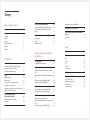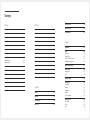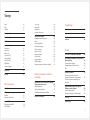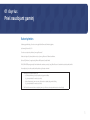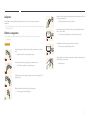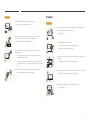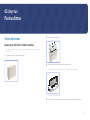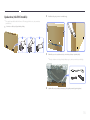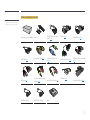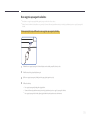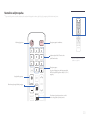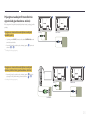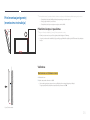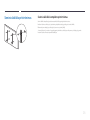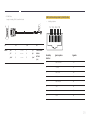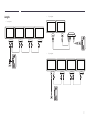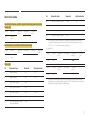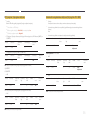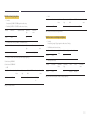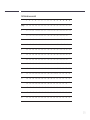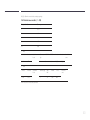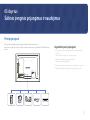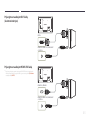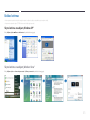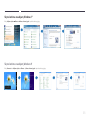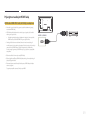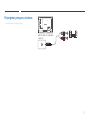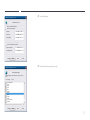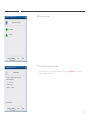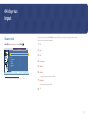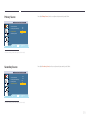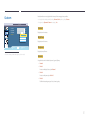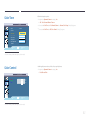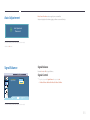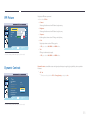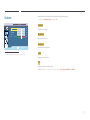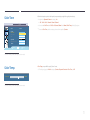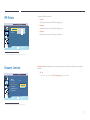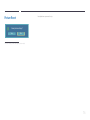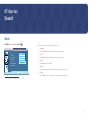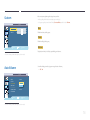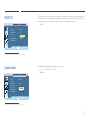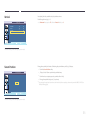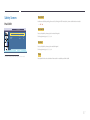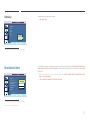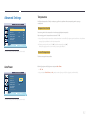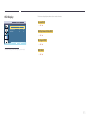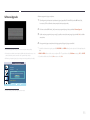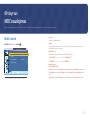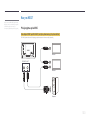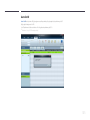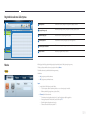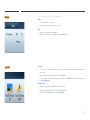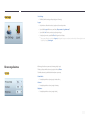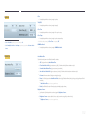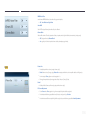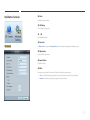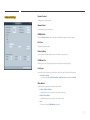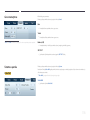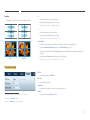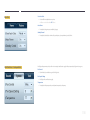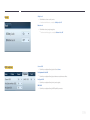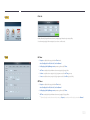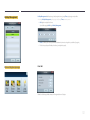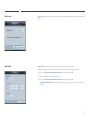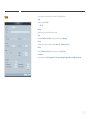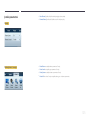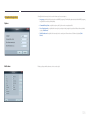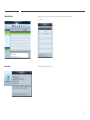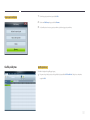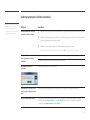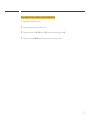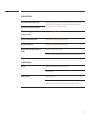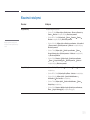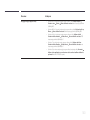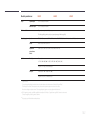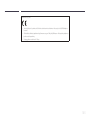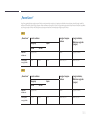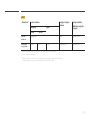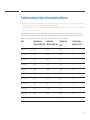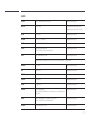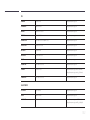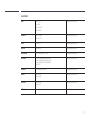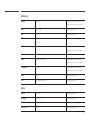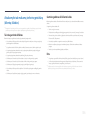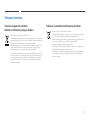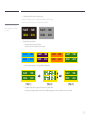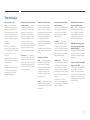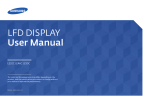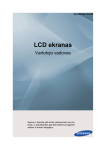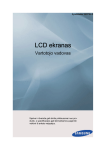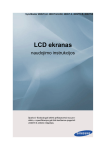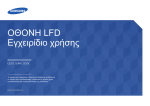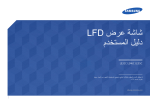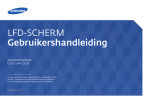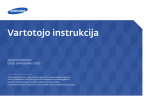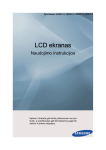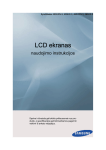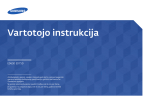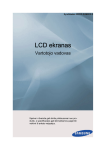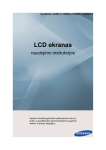Download Samsung LE32C Vartotojo vadovas
Transcript
LFD EKRANAS Vartotojo instrukcija LE32C LE46C LE55C Atsižvelgiant į gaminį, spalva ir išvaizda gali skirtis, siekiant pagerinti gaminio veikimo efektyvumą specifikacijos gali būti keičiamos be išankstinio įspėjimo. BN46-00330A-03 Turinys Prieš naudojant gaminį Autorių teisės 5 Saugos priemonės 6 Simboliai6 Valymas6 Laikymas7 Elektra ir saugumas 7 Diegimas8 Veikimas10 Nuotolinio valdymo pultas (RS232C) 28 Laidų jungtys 28 Jungtis31 Kontroliniai kodai 32 13 13 14 15 Dalys17 Valdymo skydelis 17 Vaizdas iš galo 18 Nuo vagystės apsaugantis užraktas 19 Nuotolinio valdymo pultas 20 Prijungimas naudojant IR stereofoninio signalo laidą (parduodamas atskirai) 23 Prieš montuojant gaminį (montavimo instrukcija) 24 Palenkimo kampas ir pasukimas 24 Vėdinimas24 Matmenys25 Prijungimas naudojant HDMI laidą 49 Prijungimas prie garso sistemos 50 Tinklo dėžutės prijungimas (parduodamas atskirai)51 „MagicInfo“51 Input Source List54 Šaltinio įrenginio prijungimas ir naudojimas Pasiruošimas Turinio tikrinimas Išpakavimas (tik LE32C ir LE46C modeliai) Išpakavimas (tik LE55C modelis) Sudedamųjų dalių tikrinimas Sieninio laikiklio pritvirtinimas 26 Sieninio laikiklio komplekto pritvirtinimas 26 Sieninio laikiklio komplekto specifikacijos (VESA)27 Prieš prijungiant Ką patikrinti prieš prijungiant 41 41 Jungimas prie AK 42 Prijungimas naudojant D-SUB laidą (analoginio tipo)42 Prijungimas naudojant DVI laidą (skaitmeninio tipo) 43 Prijungimas naudojant HDMI-DVI laidą 43 Prijungimas naudojant HDMI laidą 44 Raiškos keitimas Skyros keitimas naudojant „Windows XP“ Skyros keitimas naudojant „Windows 7“ 45 45 46 PIP55 PIP55 Source55 Size56 Position56 Transparency57 Edit Name57 Source AutoSwitch Settings58 Source AutoSwitch58 Primary Source Recovery58 Primary Source59 Secondary Source59 Jungimas prie vaizdo prietaiso 47 Prijungimas naudojant AV laidą 47 Prijungimas naudojant komponentinės jungties laidą48 Prijungimas naudojant HDMI-DVI laidą 48 2 Turinys Picture Picture Mode60 Mode69 Custom61 Custom70 Color Tone62 Color Tone71 Color Control62 Color Temp.71 Color Temp.63 Size72 Image Lock63 Digital NR72 Auto Adjustment64 HDMI Black Level73 Signal Balance64 Signal Balance64 Signal Control64 Film Mode73 Size65 HDMI Black Level65 PIP Picture66 Dynamic Contrast66 Picture Reset68 Speaker Select80 Sound Reset80 Setup Language81 PIP Picture74 Time82 Clock Set82 Sleep Timer82 Timer1 / Timer2 / Timer382 Holiday Management82 Dynamic Contrast74 Menu Transparency83 Lamp Control75 Brightness Sensor75 Safety Lock83 Change PIN83 Lock83 Picture Reset76 Energy Saving84 Lamp Control67 Brightness Sensor67 Sound Select79 Sound Mode77 Custom78 Auto Volume78 SRS TS XT79 Video Wall84 Video Wall84 Format85 Horizontal85 Vertical86 Screen Position86 Safety Screen87 Pixel Shift87 Timer88 Bar88 3 Turinys Eraser89 Pixel89 Side Gray90 Resolution Select90 Power On Adjustment91 OSD Rotation91 Advanced Settings92 Temperature92 Auto Power92 Button Lock93 User Auto Color93 Standby Control94 Lamp Schedule94 OSD Display95 Software Upgrade96 User Login104 Auto Set ID105 Kopijavimas106 Komandos kartojimas 107 Darbo pradžia su MDC 108 Pagrindinio ekrano išdėstymas 109 Meniu109 Ekrano reguliavimas 111 Papildomos funkcijos 114 Garso nustatymas 116 Sistemos sąranka 116 Įrankio parametrai 125 Kitos funkcijos 128 Grupių valdymas 129 Grafikų valdymas 131 Gedimų nustatymo ir šalinimo instrukcija 133 Setup Reset97 Reset All97 MDC naudojimas Multi Control98 MDC programos diegimas / pašalinimas 99 Diegimas99 Programos pašalinimas 99 Kas yra MDC? Prisijungimas prie MDC Ryšio valdymas 100 100 103 Gedimų nustatymo ir šalinimo instrukcija Reikalavimai prieš susisiekiant su „Samsung“ klientų aptarnavimo centru 135 Gaminio tikrinimas 135 Skyros ir dažnio tikrinimas 135 Patikrinkite toliau išvardytus dalykus. 136 Klausimai ir atsakymai 139 Specifikacijos Bendros141 „PowerSaver“144 Iš anksto nustatytos laiko sinchronizavimo veiksenos146 Priedas Susisiekite su SAMSUNG WORLD WIDE 148 Atsakomybė už mokamą techninę priežiūrą (klientų išlaidos) 156 Tai nėra gaminio defektas 156 Gaminio gedimas dėl kliento kaltės 156 Kita156 Tinkamas išmetimas 157 Tinkamas šio gaminio išmetimas (elektros ir elektroninės įrangos atliekos) 157 Tinkamas šio produkto akumuliatorių išmetimas157 Optimali vaizdo kokybė ir apsauga nuo liekamojo vaizdo išdegimo Optimali vaizdo kokybė Apsauga nuo liekamojo vaizdo išdegimo 158 158 159 Licencija161 Terminologija162 4 01 skyrius Prieš naudojant gaminį Autorių teisės Siekiant pagerinti kokybę, šio vadovo turinys gali būti keičiamas be išankstinio įspėjimo. © „Samsung Electronics“, 2013 Šio vadovo autorių teisės priklauso „Samsung Electronics“. Naudoti ar kopijuoti šį vadovą dalimis ar visą be „Samsung Electronics“ leidimo draudžiama. „Microsoft“, „Windows“ yra registruotieji „Microsoft Corporation“ prekių ženklai. VESA, DPM ir DDC yra registruotieji Vaizdo elektronikos standartų asociacijos (angl. Video Electronics Standards Association) prekių ženklai. Nuosavybės teisė į visus kitus prekių ženklus priklauso jų tikrajam savininkui. •• Administracinis mokestis taikomas, jei: -- (a) iškvietėte inžinierių, tačiau jis neaptiko jokių gaminio defektų. (t. y., jei neperskaitėte šio naudotojo vadovo). -- (b) atnešėte prietaisą į remonto centrą, tačiau nebuvo aptikta jokių gaminio defektų, (t. y., jei neperskaitėte šio naudotojo vadovo). •• Prieš bet kokius remonto darbus ar atvykimą į namus, jus informuosime apie administracinio mokesčio dydį. 5 Saugos priemonės Dėmesio ELEKTROS IŠKROVOS PAVOJUS – NEATIDARYKITE Valymas ――Valydami būkite atsargūs, nes patobulintus LCD ekranus ir korpusus galima lengvai subraižyti. ――Valydami vadovaukitės toliau nurodytais veiksmais. ――Toliau pateikti paveikslėliai skirti tik informuoti. Tikri atvejai gali skirtis nuo to, kas pavaizduota paveikslėliuose. Dėmesio : KAD SUMAŽINTUMĖTE ELEKTROS IŠKROVOS RIZIKĄ, NENUIMKITE DANGČIO. (ARBA GALINĖS DALIES) NĖRA VIDINIŲ DALIŲ, KURIAS GALI PRIŽIŪRĖTI NAUDOTOJAS. PALIKITE VISUS PRIEŽIŪROS DARBUS KVALIFIKUOTIEMS SPECIALISTAMS. 1 Išjunkite gaminį ir kompiuterį. 2 Atjunkite maitinimo laidą nuo gaminio. ――Laikykite maitinimo kabelį už kištuko ir nelieskite kabelio šlapiomis rankomis. Antraip gali įvykti elektros iškrova. Šiuo simboliu nurodoma, kad viduje teka aukšta įtampa. 3 Liestis prie bet kokių vidinių produkto dalių pavojinga. Gaminį valykite švaria, minkšta ir sausa šluoste. •• Nenaudokite valymo priemonių, kuriose yra alkoholio, tirpiklio ar aktyviai paviršių veikiančių medžiagų. ! Šiuo simboliu nurodomi svarbūs pranešimai, susiję su šio produkto veikimu ir technine priežiūra. Simboliai •• Ant monitoriaus tiesiogiai nepurkškite vandens arba valymo priemonės. Įspėjimas Jei instrukcijų nesilaikoma, galima sunkiai arba mirtinai susižeisti. 4 Norėdami nuvalyti gaminio korpusą, sušlapinkite minkštą ir sausą šluostę vandeniu ir gerai ją išgręžkite. Dėmesio Jei nesilaikoma instrukcijų, žmonėms arba turtui gali būti padaryta žalos. Šiuo simboliu pažymėta veikla yra draudžiama. 5 Baigę valyti prijunkite maitinimo laidą prie gaminio. 6 Įjunkite gaminį ir kompiuterį. Būtina laikytis šiuo ženklu pažymėtų instrukcijų. 6 Laikymas Maitinimo laido kištuką įjunkite į įžemintą maitinimo lizdą (taikoma tik 1 tipo izoliuotiems įrenginiams). Ant labai blizgių modelių paviršiaus gali atsirasti dėmių, jei netoliese naudojamas ultragarsinis drėkintuvas. ――Jeigu reikia išvalyti gaminio vidų, susisiekite su klientų aptarnavimo centru (už suteiktą paslaugą reikės •• Galite patirti elektros iškrovą arba susižeisti. ! sumokėti mokestį). Nelankstykite ir netraukite maitinimo laido per jėgą. Nepalikite maitinimo laido po sunkiu daiktu. Elektra ir saugumas •• Dėl pažeisto laido gali kilti gaisro ar elektros iškrovos pavojus. ――Toliau pateikti paveikslėliai skirti tik informuoti. Tikri atvejai gali skirtis nuo to, kas pavaizduota paveikslėliuose. Nedėkite maitinimo laido ar gaminio šalia šilumos šaltinių. Įspėjimas •• Gali kilti gaisras arba įvykti elektros iškrova. Nenaudokite pažeisto maitinimo laido, kištuko ar atsilaisvinusio maitinimo lizdo. •• Galite patirti elektros šoką arba gali kilti gaisras. Aplink maitinimo laido kištuko kontaktus arba maitinimo lizdą susikaupusias dulkes valykite sausa servetėle. Nenaudokite keleto gaminių, įjungtų į vieną maitinimo lizdą. •• Gali kilti gaisras. •• Dėl perkaitusių maitinimo lizdų gali kilti gaisras. ! Nelieskite maitinimo laido kištuko drėgnomis rankomis. Antraip gali įvykti elektros iškrova. Įkiškite maitinimo kištuką iki galo, kad jis neatsilaisvintų. •• Dėl nesaugaus ryšio gali kilti gaisras. ! 7 Diegimas Dėmesio Neištraukite maitinimo laido, kol gaminį naudojate. •• Gaminį gali sugadinti elektros iškrova. Įspėjimas Ant gaminio nedėkite žvakių, priemonės vabzdžiams naikinti ar cigarečių. Nemontuokite gaminio šalia šilumos šaltinių. •• Gali kilti gaisras. Naudokite tik „Samsung“ maitinimo laidą, kurį gavote su gaminiu. Nenaudokite maitinimo laido kištuko su kitais gaminiais. •• Gali kilti gaisras arba įvykti elektros iškrova. Sieninį laikiklį leiskite pritvirtinti technikui. •• Nekvalifikuotas asmuo montuodamas gali susižeisti. ! Žiūrėkite, kad niekas neužstotų maitinimo lizdo, prie kurio prijungtas maitinimo laidas. •• Montuokite tik tam pritaikytose spintose. ! •• Kai iškyla problema, maitinimo laidas turi būti ištrauktas norint nutraukti gaminio maitinimą. ! Nemontuokite gaminio blogai ventiliuojamoje vietoje, pvz., knygų lentynoje ar spintelėje. •• Atminkite tai, kad gaminio maitinimas nėra visiškai nutrauktas, jei naudojatės tik įjungimo / išjungimo mygtuku ant nuotolinio valdymo pulto. •• Dėl pakilusios vidinės temperatūros gali kilti gaisras. Ištraukdami maitinimo laidą iš maitinimo lizdo laikykite už kištuko. Montuokite gaminį mažiausiai 10 cm nuo sienos, kad liktų vietos ventiliacijai. •• Galite patirti elektros šoką arba gali kilti gaisras. ! •• Dėl pakilusios vidinės temperatūros gali kilti gaisras. ! Plastikinę pakuotę laikykite vaikams nepasiekiamoje vietoje. •• Vaikai gali uždusti. ! 8 Nemontuokite gaminio ant nestabilaus ar vibruojančio paviršiaus (nesaugios lentynos, nuožulnaus paviršiaus ir pan.) Dėmesio •• Gaminys gali nukristi ir sugesti, ir (arba) sužeisti. Keldami nenumeskite gaminio. •• Stipriai vibruojančioje vietoje naudojamas gaminys gali sugesti arba gali kilti gaisras. Nemontuokite gaminio transporto priemonėje ar vietoje, kurioje yra dulkių, drėgna (laša vanduo ir pan.), alyvos ar dūmų. •• Gaminys gali sugesti arba galite susižeisti. ! Neguldykite gaminio ekranu į apačią. •• Gali kilti gaisras arba įvykti elektros iškrova. •• Taip galima pažeisti ekraną. ! Nelaikykite gaminio tiesioginiuose saulės spinduliuose, karštyje ar prie karšto objekto, pvz., viryklės. Montuodami gaminį spintoje arba lentynoje žiūrėkite, kad neišsikištų apatinis gaminio priekinės dalies kraštas. •• Gali sutrumpėti gaminio naudojimo laikas arba kilti gaisras. •• Gaminys gali nukristi ir sugesti, ir (arba) sužeisti. •• Montuokite gaminį tik tinkamo dydžio spintose ar lentynose. Nemontuokite gaminio vaikams pasiekiamoje vietoje. •• Gaminys gali nukristi ir sužeisti vaikus. Atsargiai pastatykite gaminį. •• Kadangi gaminio priekinė dalis yra sunki, montuokite jį ant plokščio ir stabilaus paviršiaus. Maistinis aliejus, pavyzdžiui, sojos pupelių aliejus, gali pažeisti arba deformuoti gaminį. •• Gaminys gali sugesti arba galite susižeisti. ! Nemontuokite gaminio virtuvėje arba šalia virtuvės stalviršio. SAMSUNG ! Neįprastoje vietoje (daugybės smulkių dalelių, cheminių medžiagų ar ekstremalios temperatūros veikiamoje vietoje arba oro uoste ar traukinių stotyje, kur gaminys turėtų veikti nepertraukiamai ilgą laiką) įmontuotas gaminys gali sugesti. •• Jei gaminį norite montuoti tokioje vietoje, susisiekite su „Samsung“ klientų aptarnavimo centru. 9 Veikimas Ant gaminio viršaus nepalikite sunkių ar vaikų mėgstamų daiktų (žaislų, saldumynų ir pan.). •• Gaminys ar sunkūs daiktai gali nukristi vaikams bandant pasiekti žaislus ar saldumynus ir stipriai sužeisti. Įspėjimas Gaminiu teka aukšta įtampa. Niekada patys neardykite, netaisykite ar neatlikite gaminio pakeitimų. Jei žaibuoja ar griaudi perkūnija, gaminį išjunkite ir atjunkite maitinimo laidą. •• Gali kilti gaisras arba įvykti elektros iškrova. •• Gali kilti gaisras arba įvykti elektros iškrova. •• Dėl taisymo susisiekite su „Samsung“ klientų aptarnavimo centru. Prieš perkeldami gaminį, išjunkite maitinimo jungiklį ir atjunkite maitinimo laidą ir visus kitus prijungtus laidus. ! Nemeskite į gaminį daiktų ar kitaip jo nesutrenkite. •• Dėl pažeisto laido gali kilti gaisro ar elektros iškrovos pavojus. •• Gali kilti gaisras arba įvykti elektros iškrova. ! Jei gaminys skleidžia keistus garsus, degėsių kvapą ar dūmus, nedelsdami ištraukite maitinimo laidą ir susisiekite su „Samsung“ klientų aptarnavimo centru. ! Nejudinkite gaminio traukdami už maitinimo laido ar bet kurio kabelio. •• Dėl pažeisto laido gaminys gali sugesti arba gali kilti elektros iškrovos ar gaisro pavojus. •• Galite patirti elektros šoką arba gali kilti gaisras. ! Neleiskite vaikams persisverti per monitorių arba ant jo užlipti. Įvykus dujų nuotėkiui, nelieskite gaminio ar maitinimo laido kištuko. Be to, nedelsdami išvėdinkite patalpą. •• Vaikai gali stipriai susižeisti. •• Kibirkščiavimas gali sukelti sprogimą ar gaisrą. Jei gaminys nukrito arba pažeidėte išorinį korpusą, išjunkite maitinimo jungiklį ir ištraukite maitinimo laidą. Tada susisiekite su „Samsung“ klientų aptarnavimo centru. •• Jei toliau naudosite gaminį, gali kilti gaisras ar elektros iškrova. ! GAS Nekelkite ar nejudinkite gaminio traukdami už maitinimo laido ar bet kurio kabelio. •• Dėl pažeisto laido gaminys gali sugesti arba gali kilti elektros iškrovos ar gaisro pavojus. 10 Nenaudokite ir nelaikykite degių purškalų arba kitų medžiagų šalia gaminio. •• Gali įvykti sprogimas arba kilti gaisras. Dėmesio Jeigu ekrane ilgai rodomas nejudantis vaizdas, gali išdegti liekamasis vaizdas arba atsirasti defektinių pikselių. ! Įsitikinkite, ar ventiliacijos angų neužkimšo staltiesės ar užuolaidos. •• Įjunkite energijos taupymo režimą arba naudokite judančio vaizdo ekrano užsklandą, jei gaminio nenaudosite ilgą laiką. ! •• Dėl pakilusios vidinės temperatūros gali kilti gaisras. -_100 Nekiškite metalinių daiktų (valgomųjų lazdelių, monetų, plaukų smeigtukų ir pan.) ar lengvai užsidegančių daiktų (popieriaus, degtukų ir pan.) į gaminį (pro ventiliacijos angą ar įvesties / išvesties prievadus ir pan.). •• Dėl susikaupusių dulkių ir karščio gali kilti gaisras, įvykti elektros nuotėkis ar iškrova. ! Naudokite gaminį nustatę rekomenduojamą skiriamąją gebą ir dažnį. •• Įsitikinkite, ar išjungėte gaminį ir ištraukėte maitinimo laidą, kai į gaminį pateko vandens ar kitų pašalinių medžiagų. Tada susisiekite su „Samsung“ klientų aptarnavimo centru. •• Gaminys gali sugesti arba gali kilti elektros šoko ar gaisro pavojus. Ištraukite maitinimo laidą iš lizdo, jei neketinate gaminio naudoti ilgą laiką (atostogausite ir pan.). •• Jūsų regėjimas gali pablogėti. ! Nelaikykite gaminio apvertę ar nejudinkite jo laikydami už stovo. Nedėkite indų, kuriuose yra skysčio (vazų, puodų, butelių ir kt.) ar metalinių daiktų ant gaminio. •• Gaminys gali nukristi ir sugesti arba sužeisti. •• Įsitikinkite, ar išjungėte gaminį ir ištraukėte maitinimo laidą, kai į gaminį pateko vandens ar kitų pašalinių medžiagų. Tada susisiekite su „Samsung“ klientų aptarnavimo centru. •• Gaminys gali sugesti arba gali kilti elektros šoko ar gaisro pavojus. Ilgą laiką žiūrėdami į ekraną per arti, galite pakenkti regėjimui. ! Šalia gaminio nesinaudokite drėkintuvais ar virykle. •• Gali kilti gaisras arba įvykti elektros iškrova. 11 Naudodamiesi monitoriumi, kas valandą leiskite akims pailsėti ilgiau nei 5 minutes. Iš nuotolinio valdymo pulto išėmę maitinimo elementus, užtikrinkite, kad vaikai neįsidėtų jų į burną. Maitinimo elementus laikykite vaikams ir kūdikiams nepasiekiamoje vietoje. •• Taip sumažinsite akių nuovargį. •• Jei vaikai įsidėjo į burną maitinimo elementą, nedelsdami kreipkitės į gydytoją. ! Nelieskite ekrano, kai gaminys įjungtas ilgą laiko tarpą, nes jis bus įkaitęs. Keisdami maitinimo elementus nesupainiokite jų polių (+, -). •• Antraip, ištekėjus jų viduje esančiam skysčiui, maitinimo elementai gali sugesti arba sukelti gaisrą, sužeisti ar sugadinti gaminį. Smulkius priedus laikykite vaikams nepasiekiamoje vietoje. Naudokite tik nurodytas standartizuotas baterijas, nenaudokite naujos ir senos baterijos vienu metu. •• Priešingu atveju baterijos gali būti pažeistos arba sukelti gaisrą, sužeisti arba gali būti pažeistos, iš vidaus išsiliejus skysčiui. ! ! Reguliuodami gaminio kampą ar stovo aukštį būkite atsargūs. Maitinimo elementai (ir įkraunami elementai) nėra įprastinės buitinės atliekos, juos reikia grąžinti perdirbimui. Klientas privalo grąžinti panaudotus ar įkraunamus maitinimo elementus perdirbimui. •• Įstrigus rankai ar pirštui galite susižeisti. •• Per daug pakreiptas gaminys gali nukristi ir sužeisti. ! ! Nedėkite ant gaminio sunkių daiktų. •• Klientas gali grąžinti panaudotus ar įkraunamus maitinimo elementus artimiausiam perdirbimo centrui arba parduotuvei, prekiaujančiai to paties tipo maitinimo elementais ar akumuliatoriais. •• Gaminys gali sugesti arba galite susižeisti. Naudodami uždedamas ar įkišamas ausines, nenustatykite per didelio garsumo. •• Pernelyg stiprus garsas gali pakenkti klausai. 12 02 skyrius Pasiruošimas Turinio tikrinimas 2 Ištraukite polistirolą iš gaminio. 3 Patikrinkite gaminį ir nuimkite polistireną ir plastikinį maišelį. Išpakavimas (tik LE32C ir LE46C modeliai) ――Toliau pateikti paveikslėliai skirti tik informuoti. Tikri atvejai gali skirtis nuo to, kas pavaizduota paveikslėliuose. 1 Nuimkite nuo dėžės apačioje pritvirtintą užraktą. ――Tikrasis gaminys gali atrodyti kitaip negu tas, kuris pavaizduotas paveikslėlyje. ――Šis paveikslėlis yra tik pavyzdys. 4 Laikykite dėžę sausoje patalpoje, kad ateityje ją būtų galima panaudoti gaminiui gabenti. 13 Išpakavimas (tik LE55C modelis) 2 Kilstelėkite dėžę palei griovelius ir nuimkite dangtį. 3 Patikrinkite, ar yra visos sudedamosios dalys, ir nuimkite polistireną ir plastikinį maišelį. ――Toliau pateikti paveikslėliai skirti tik informuoti. Tikri atvejai gali skirtis nuo to, kas pavaizduota paveikslėliuose. 1 Nuimkite nuo dėžės apačioje pritvirtintą užraktą. 1 2 3 ――Tikrovėje sudedamosios dalys gali atrodyti kitaip negu tos, kurios pavaizduotos paveikslėlyje. 4 Laikykite dėžę sausoje patalpoje, kad ateityje ją būtų galima panaudoti gaminiui gabenti. 14 Sudedamųjų dalių tikrinimas -- Jeigu trūksta sudedamųjų dalių, kreipkitės į pardavėją, iš kurio įsigijote šį gaminį. Sudedamosios dalys ――Sudedamosios dalys skirtinguose regionuose gali būti skirtingos. -- Tikrovėje sudedamosios dalys ir atskirai parduodamos prekės gali atrodyti kitaip negu tos, kurios pavaizduotos paveikslėlyje. Greito parengimo vadovas Garantijos kortelė Vartotojo instrukcija MagicInfo Lite Edition programinės įrangos CD Maitinimo laidas D-SUB laidas (p.42) (Neprieinama kai kuriose vietovėse) - + - -- Stovas prie gaminio nepridedamas. Jei norite primontuoti stovą, galite įsigyti jį atskirai. + Baterijos (p.21) (Neprieinama kai kuriose vietovėse) Nuotolinio valdymo pultas (p.20) Dangtelio varžtas 15 Atskirai parduodami priedai -- Toliau išvardytas prekes galima įsigyti artimiausioje platintojo parduotuvėje. Montavimo ant sienos RINKINYS HDMI laidas (p.44) Stovas Vaizdo signalo laidas (p.47) RS232C stereofoninio signalo laidas (p.100) Stereofoninio signalo laidas (p.23) RCA laidas (p.47) AV / komponentinės jungties adapteris (p.47) Garso jungties adapteris (p.47) RS232C(IN) adapteris RS232C(OUT) adapteris PIM DVI laidas (p.43) Komponentinis laidas (p.48) LAN laidas (p.101) HDMI-DVI laidas (p.43) RCA stereofoninio signalo laidas (p.50) Išorinio jutiklio rinkinys (p.23) 16 Dalys ――Dalių spalva ir forma gali būti kitokia, nei pavaizduota paveikslėlyje. Siekiant pagerinti kokybę, gaminio specifikacijos gali būti Valdymo skydelis Mygtukai keičiamos iš anksto apie tai neįspėjus. Aprašymas Ryškumo jutiklis (pasirinktinai) Automatiškai aptinka aplinkos ryškumą ir atitinkamai reguliuoja ekrano ryškumą. ――Ši funkcija suaktyvinta tik modeliuose su automatiniu ryškumo jutikliu. Maitinimo indikatorius Mirksi žalia spalva, o tai reiškia, kad monitorius veikia režimu „PowerSaver“ (energijos taupymas). Norėdami gauti daugiau informacijos apie energijos taupymo funkcijas, žr. vadove aprašytą „PowerSaver“. ――Norėdami taupyti energiją, IŠJUNKITE LCD ekraną, kai jis nereikalingas arba kai ilgai paliekamas be priežiūros. Nuotolinis jutiklis Nuotolinio valdymo pultą nukreipkite į šį LCD ekrano tašką. ――Jeigu netoli šio gaminio nuotolinio valdymo pulto naudojami kiti įrenginiai su ekranu, gali būti, jog šie įrenginiai gali būti valdomi netyčiomis. 17 Vaizdas iš galo Prievadas ――Dalių spalva ir forma gali būti kitokia, nei pavaizduota paveikslėlyje. Siekiant DVI IN Gaminys prie šaltinio įrenginio prijungiamas DVI arba HDMI ir DVI jungiamuoju laidu. HDMI IN 1, HDMI IN 2 Prijungiama prie šaltinio įrenginio HDMI kabeliu. CONTROL IN Tiekiamas maitinimas į išorinę jutiklio plokštę arba priimamas šviesos jutiklio signalas. IR OUT Nuotolinio valdymo pulto signalas priimamas per išorinio jutiklio plokštę, o siunčiamas per LOOP OUT (išvesties prievadą). RGB IN Prijungiama prie šaltinio įrenginio naudojant D-SUB laidą. HDMI IN 1 AV / COMPONENT IN Prijungiama prie šaltinio įrenginio naudojant AV / komponentės jungties adapterį. RGB / DVI / HDMI / AV / COMPONENT / AUDIO IN Per garso kabelį priimamas garsas iš kompiuterio. HDMI IN 2 RGB / DVI / HDMI / AV / COMPONENT / AUDIO OUT Prijungiamas šaltinio įrenginio garsas. RS232C IN Prijungiama prie MDC naudojant RS232C stereofoninio signalo jungties adapterį. pagerinti kokybę, gaminio specifikacijos gali būti keičiamos iš anksto apie tai neįspėjus. DVI IN POWER ON CONTROL IN IR OUT Aprašymas RS232C OUT RJ45 MDC Prijungiama MDC naudojant LAN laidą. LE32C RGB IN AV/ COMPONENT IN IN OUT RGB/DVI/ HDMI/AV/ COMPONENT AUDIO RGB IN AV/ COMPONENT IN RGB/DVI HDMI/ AV/ COMPONENT AUDIO IN OUT IN OUT RS232C RJ45 MDC RS232C RJ45 MDC LE46C, LE55C IN OUT 18 Nuo vagystės apsaugantis užraktas ――Naudojant nuo vagystės apsaugantį užraktą, gaminį saugu naudoti net ir viešose vietose. ――Užrakto forma ir užrakinimo būdas priklauso nuo gamintojo. Išsamesnė informacija pateikiama vartotojo instrukcijoje, pridedamoje prie nuo vagysčių apsaugančio užrakto. Toliau aprašyta, kaip užfiksuoti nuo vagystės apsaugantį užraktą. 1 Pritvirtinkite nuo vagystės apsaugančio užrakto laidą prie sunkaus daikto, pavyzdžiui, rašomojo stalo. 2 Prakiškite vieną laido galą pro kilpą kitame gale. 3 Įkiškite nuo vagystės apsaugantį užraktą į tam skirtą angą galinėje gaminio pusėje. 4 Užfiksuokite užraktą. -- Nuo vagystės apsaugantį užraktą galima įsigyti atskirai. -- Išsamesnė informacija pateikiama vartotojo instrukcijoje, pridedamoje prie nuo vagysčių apsaugančio užrakto. -- Nuo vagystės apsaugančius užraktus galima įsigyti elektronikos prekių parduotuvėse arba internetu. 19 Nuotolinio valdymo pultas ――Jeigu netoli šio gaminio nuotolinio valdymo pulto naudojami kiti įrenginiai su ekranu, gali būti, jog šie įrenginiai gali būti valdomi netyčiomis. Gaminys įjungiamas. OFF .QZ ABC DEF GHI JKL MNO 1 4 5 3 6 PRS TUV WXY DEL-/-- SYMBOL MUTE 7 Sureguliuokite garsumą. Parenkamas prijungtas šaltinio įrenginys. 2 8 0 Išjungiamas gaminio maitinimas. Įvedamas slaptažodis OSD meniu arba pakeičiamas kanalas. -- Nuotolinio valdymo pulto funkcijos priklauso nuo gaminio. 9 Išjungiamas garsas. Jei norite vėl įjungti garsą, dar kartą paspauskite MUTE arba spauskite garsumo valdymo (+ VOL -) mygtuką. CONTENT (HOME) VOL MagicInfo Lite/S SOURCE CH MENU BLANK Parodomas arba paslepiamas ekrano rodinio meniu arba grįžtama į ankstesnį meniu. 20 TOOLS INFO Ekrane rodoma informacija. Pereinama prie aukščiau, žemiau, kairiau arba dešiniau esančio meniu arba koreguojama atitinkamos parinkties nuostata. Suaktyvina paryškintą meniu elementą. Grįžtama į ankstesnį meniu. RETURN EXIT PC DVI HDMI DP A B C D MagicInfo 3D LOCK Išeinama iš esamo meniu. Rankiniu būdu parenkamas prijungtas įvesties šaltinis iš PC, DVI arba HDMI.. Įjungiama apsauginio užrakto funkcija. MagicInfo Quick paleidimo mygtukas. Funkcija MagicInfo gali būti įjungta tik tada, kai prijungta tinklo dėžutė. Šis mygtukas neveikia su gaminiais, kurie nepalaiko MagicInfo. -- Nuotolinio valdymo pulto funkcijos priklauso nuo gaminio. Kaip įdėti elementus į nuotolinio valdymo pultą 21 Ekrano rodinio reguliavimas nuotolinio valdymo pultu Aprašymas 1 Atverkite ekrano rodinio meniu. 2 Ekrane rodomame meniu pasirinkite Input, Picture, Sound, Setup arba Multi Control. 7m ~ 10m Mygtukai Nuotolinio valdymo pulto veikimo diapazonas 3 4 30˚ 30˚ Pakeiskite nuostatas, kaip pageidaujate. Baikite nustatymą. Nuotolinio valdymo pultą naudokite 7–10 m atstumu nuo gaminio jutiklio ir 30 laipsnių kampu iš dešinės ir iš kairės. ――Panaudotus maitinimo elementus laikykite vaikams nepasiekiamoje vietoje ir utilizuokite. ――Nenaudokite kartu naujų ir panaudotų maitinimo elementų. Vienu metu pakeiskite abu maitinimo elementus. ――Jeigu ilgai nenaudojate nuotolinio valdymo pulto, išimkite maitinimo elementus. 5 Užverkite ekrano rodinio meniu. 22 Prijungimas naudojant IR stereofoninio signalo laidą (parduodamas atskirai) 1 2 Prieš prijungdami išorinį jutiklių komplektą išjunkite prietaisą. Jį prijungę, įjunkite prietaisą. Daugiau nei vieno ekrano valdymas naudojant nuotolinį pultą IR OUT CONTROL IN •• Sujunkite gaminio IR OUT prievadą su kito ekrano CONTROL IN prievadu tam skirtu stereokabeliu. •• Komandą, išsiųstą iš nuotolinio pulto, nukreipto į gaminį ekranai – 1 ir 2 . ――Išvaizda gali skirtis pagal gaminį. 1 , priims abu Daugiau nei vieno ekrano valdymas naudojant išorinio jutiklio rinkinį (parduodamas atskirai) •• Komandą, išsiųstą iš nuotolinio pulto, nukreipto į gaminį 1 (prie kurio prijungtas išorinio jutiklio rinkinys), priims abu ekranai – 1 ir 2 . ――Išvaizda gali skirtis pagal gaminį. 1 2 POWER IR OUT CONTROL IN SOURCE CONTROL IN 23 Prieš montuojant gaminį (montavimo instrukcija) ――Kad nesusižeistumėte, šis prietaisas laikantis tvirtinimo nurodymų turi būti tinkamai pritvirtintas prie grindų ar sienos. -- Pasirūpinkite, kad sieninį laikiklį pritvirtintų kompetentinga montavimo įmonė. -- Kitaip jis gali nukristi ir ką nors sužeisti. -- Pasirūpinkite, kad būtų montuojamas nurodytas sieninis laikiklis. Palenkimo kampas ir pasukimas 15 ˚ ――Daugiau informacijos kreipkitės į „Samsung“ klientų aptarnavimo centrą. •• Gaminį nuo statmeno sienos paviršiaus galima palenkti daugiausia 15 kampu. •• Jei gaminį norite naudoti vertikaliai (stačią), pasukite jį pagal laikrodžio rodyklę taip, kad LED ekranas būtų nukreiptas žemyn. Vėdinimas Montavimas ant statmenos sienos A Mažiausiai 40 mm B Aplinkos temperatūra: žemesnė nei 35 C A •• Montuodami gaminį ant statmenos sienos, palikite bent 40 mm tarpą, kad gaminys vėdintųsi. Taip pat pasirūpinkite, kad aplinkos temperatūra būtų žemesnė nei 35 C. B 1.1 pav. Šoninis vaizdas 24 Montavimas ant dantytos sienos 1,3 pav. Šoninis vaizdas ――Daugiau informacijos kreipkitės į „Samsung“ klientų aptarnavimo centrą. B D D Plokštuminis vaizdas A Mažiausiai 40 mm B Mažiausiai 70 mm A C Mažiausiai 50 mm D Mažiausiai 50 mm E Aplinkos temperatūra: žemesnė nei 35 C ――Montuodami gaminį ant dantytos sienos, palikite bent anksčiau nurodyto pločio tarpą, kad gaminys vėdintųsi. Taip pat pasirūpinkite, kad aplinkos temperatūra būtų žemesnė nei 35 C. C E 1,2 pav. Šoninis vaizdas Matmenys Matavimo vienetai: mm 5 1 2 4 3 Modelio pavadinimas 1 1 2 23 34 45 LE32C 744,0 698,4 392,85 452,7 65,9 LE46C 1061,0 1018,08 572,67 619,8 51,7 LE55C 1252,4 1209,6 680,4 727,7 51,7 ――Visi paveikslėliai nebūtinai atitinka realius matmenis. Kai kurie matmenys gali būti keičiami iš anksto neįspėjus. Prieš montuodami gaminį peržiūrėkite matmenis. Mes nesame atsakingi už spausdinimo klaidas. 25 Sieninio laikiklio pritvirtinimas Sieninio laikiklio komplekto pritvirtinimas Sieninio laikiklio komplektas (parduodamas atskirai) leidžia gaminį pakabinti ant sienos. Norėdami išsamiau sužinoti apie jo pritvirtinimą, skaitykite instrukciją, pridėtą prie sieninio laikiklio. Rekomenduojame kreiptis į specialistą, kad jis sumontuotų sieninį laikiklį. „Samsung Electronics“ neatsako už sugadintą gaminį arba kliento susižalojimą ar kitų asmenų sužalojimą, jei gaminio montavimo darbus klientas nusprendžia atlikti pats. 26 Sieninio laikiklio komplekto specifikacijos (VESA) •• „Samsung“ sieninio laikiklio komplektuose pateikiamas išsamus montavimo vadovas ir visos reikiamos dalys. ――Pritvirtinkite sieninį laikiklį prie tvirtos sienos statmenai grindims. •• Sieninių laikiklių, kuriems reikalingi varžtai neatitinka standartinių „VESA“ keliamų specifikacijų, varžtų ilgis gali skirtis, priklausomai nuo sieninių laikiklių specifikacijų. Jei sieninį laikiklį reikia tvirtinti prie tokio paviršiaus kaip gipso kartono plokštė, kreipkitės į artimiausią prekybos tašką ir paprašykite papildomos informacijos. Jei gaminį pritvirtinsite prie pakrypusios sienos, jis gali nukristi ir rimtai sužaloti. •• Nenaudokite ilgesnių nei standartinių matmenų arba neatitinkančių standartinių VESA varžtų specifikacijų varžtų. Per ilgi varžtai gali pažeisti gaminio vidų. •• Nepriveržkite varžtų per stipriai. Taip galite pažeisti gaminį arba gaminys gali nukristi ir sužeisti. „Samsung“ nėra atsakingas už tokio pobūdžio nelaimingus atsitikimus. •• „Samsung“ nėra atsakinga už gaminio pažeidimus ar asmeninius sužalojimus, kai naudojamas ne VESA arba nenurodytas sieninis laikiklis arba naudotojas nesilaiko produkto montavimo nurodymų. •• Nemontuokite gaminio ant daugiau nei 15 laipsnių pasvirusio paviršiaus. •• Gaminį prie sienos visada montuokite dviese. •• Toliau pateikiamoje lentelėje yra nurodyti standartiniai sieninių laikiklių matmenys. Matavimo vienetai: mm Modelio pavadinimas VESA varžtų skylių specifikacijos (A * B) milimetrais LE32C 200 × 200 LE46C 400 × 400 Standartinis varžtas Kiekis M6 4 M8 LE55C 400 × 400 ――Sieninio laikiklio netvirtinkite, jei gaminys įjungtas. Galite susižaloti, ištikus elektros šokui. 27 Nuotolinio valdymo pultas (RS232C) •• Adatėlių priskyrimas 1 2 3 4 5 Laidų jungtys RS232C laidas Sąsaja RS232C (9 adatėlės) Adatėlė TxD (Nr.2), RxD (Nr.3), GND (Nr.5) Sparta bitais 9 600 bps Duomenys bitais 8 bitas Lyginumas Nėra Galutinis bitas 1 bitas Srauto kontrolė Nėra Didžiausias ilgis 15 m (tik ekranuoto tipo) 6 7 8 9 Adatėlė Signalas 1 Aptikti duomenų nešlį 2 Gauti duomenys 3 Perduoti duomenys 4 Paruošti duomenų terminalą 5 Signalo įžeminimas 6 Paruošti duomenų rinkinį 7 Siųsti užklausą 8 Saugu siųsti 9 Skambinimo indikatorius 28 LAN (vietinio kompiuterių tinklo) laidas •• RS232C laidas Jungtis: 9 kontaktų „D-Sub“ stereofoninis laidas 9 •• Adatėlių priskyrimas 3 2 1 5 1 2 3 4 5 6 7 8 -P2- 6 -P1- 1 -P1Lizdinė -P1- -P2- -P2- „Rx“ 2 --------> 3 „Tx“ „Tx“ 3 <-------- 2 „Rx“ STEREOFONINIO SIGNALO „Gnd“ 5 ---------- 5 „Gnd“ KIŠTUKAS (3,5 ø) Kontaktų skaičius Įprasta spalva Signalas 1 Balta ir oranžinė TX+ 2 Oranžinė TX- 3 Balta ir žalia RX+ 4 Mėlyna NC 5 Balta ir mėlyna NC 6 Žalia RX- 7 Balta ir ruda NC 8 Ruda NC 29 Pereinamasis LAN laidas (PC į PC) •• Jungtis: RJ45 Tiesioginis LAN laidas(PC į HUB) HUB P1 P2 Signalas P1 P2 Signalas TX+ 1 <--------> 3 RX+ RJ45 P2 RJ45 P1 P1 P2 RJ45 MDC P2 Signalas TX- 2 <--------> 6 RX- <--------> 1 TX+ RX+ 3 <--------> 1 TX+ 2 <--------> 2 TX- RX- 6 <--------> 2 TX- RX+ 3 <--------> 3 RX+ RX- 6 <--------> 6 RX- Signalas P1 TX+ 1 TX- 30 Jungtis •• 2 sujungimas •• 1 sujungimas RJ45 IN RS232C OUT IN RS232C OUT IN RS232C OUT IN RS232C RJ45 OUT •• 3 sujungimas RJ45 RS232C OUT IN RS232C OUT IN RS232C OUT IN RS232C OUT 31 Nr. Kontroliniai kodai Kontrolinės būsenos peržiūra (gauti informaciją apie kontrolinę komandą) Antraštė Komanda 0 x AA Komandos tipas Atpažinimo kodas Duomenų ilgis Kontrolinė suma 0 Komanda 0 x AA Komandos tipas Atpažinimo kodas Komanda Verčių intervalas 8 Vaizdo sienos veiksenos valdymas 0 x 5C 0~1 9 Apsauginis užraktas 0 x 5D 0~1 10 Vaizdo sienos įjungimas 0x84 0~1 11 Vaizdo sienos vartotojo valdymas 0x89 - •• Visos komunikacijos vyksta šešioliktainėmis. Kontrolinė suma apskaičiuojama sudėjus visas vertes, išskyrus antraštę. Jeigu kontrolinė suma viršija 2 skaitmenis, kaip pavaizduota toliau (11 + FF + 01 + 01 = 112), pirmasis skaitmuo pašalinamas. Kontroliavimas (nustatyti kontrolinę komandą) Antraštė Komandos tipas Duomenų ilgis Duomenys 1 Vertė Kontrolinė suma Pvz., įjungti & ID=0 Antraštė Komanda 0 x AA 0 x 11 Antraštė Komanda 0 x AA 0 x 11 Atpažinimo kodas Duomenų ilgis 1 duomenų rinkinys 1 "Power" Duomenų ilgis 1 duomenų rinkinys 1 1 Kontrolinė suma Komanda Nr. Komandos tipas Komanda Verčių intervalas 1 Maitinimo valdymas 0 x 11 0~1 2 Garsumo valdymas 0 x 12 0~100 3 Įvesties šaltinio valdymas 0 x 14 - 4 Ekrano veiksenos valdymas 0 x 18 - 5 Ekrano dydžio valdymas 0 x 19 0~255 6 PIP įjungimo / išjungimo valdymas 0 x 3C 0~1 7 Automatinio reguliavimo valdymas (tik jungtims PC ir BNC) 0 x 3D 0 Atpažinimo kodas 12 •• Jei norite vienu metu kontroliuoti visus serijiniu laidu prijungtus įrenginius neatsižvelgdami į atpažinimo kodus, nustatykite atpažinimo kodą kaip „0 x FE“ ir perduokite komandas. Komandas vykdys kiekvienas įrenginys atskirai, tačiau ACK nereaguos. 32 Maitinimo valdymas Garsumo valdymas •• Funkcija Gaminį galima įjungti ir išjungti naudojant kompiuterį. •• Funkcija Gaminio garsumą galima reguliuoti naudojant kompiuterį. •• Maitinimo būsenos peržiūra (gauti informaciją apie tai, ar maitinimas ĮJUNGTAS, ar IŠJUNGTAS) •• Garsumo būsenos peržiūra (gauti informaciją apie garsumo būseną) Antraštė Komanda 0 x AA 0 x 11 Atpažinimo kodas Duomenų ilgis Kontrolinė suma 0 •• Maitinimo ĮJUNGIMAS / IŠJUNGIMAS (ĮJUNGTI / IŠJUNGTI maitinimą) Antraštė Komanda 0 x AA 0 x 11 Atpažinimo kodas Antraštė Komanda 0 x AA 0 x 12 Duomenų ilgis Duomenys 1 "Power" Kontrolinė suma Antraštė Komanda 0 x AA 0 x 12 •• ACK 0: IŠJUNGTI maitinimą Antraštė Komanda 0 x AA 0 x FF •• ACK 0 x AA 0 x FF Atpažinimo kodas Duomenų ilgis ACK / NAK R-CMD 1 vertė 3 „A“ 0 x 11 "Power" Kontrolinė suma 0 x AA 0 x FF Atpažinimo kodas Atpažinimo kodas Duomenų ilgis Duomenys 1 "Volume" Kontrolinė suma Duomenų ilgis ACK / NAK R-CMD 1 vertė 3 „N“ 0 x 11 "ERR" Atpažinimo kodas Duomenų ilgis ACK / NAK R-CMD 1 vertė 3 „A“ 0 x 12 "Volume" Kontrolinė suma •• NAK Antraštė Komanda 0 x AA 0 x FF •• NAK Komanda 0 "Volume": garsumo reikšmės kodas, kurį reikia nustatyti gaminyje. (0-100) "Power": maitinimo kodas, kuris bus nustatytas gaminyje. Antraštė Kontrolinė suma "Volume": garsumo reikšmės kodas, kurį reikia nustatyti gaminyje. (0-100) 1: ĮJUNGTI maitinimą Komanda Duomenų ilgis •• Garsumo nustatymas (nustatyti garsumą) "Power": maitinimo kodas, kuris bus nustatytas gaminyje. Antraštė Atpažinimo kodas Kontrolinė suma Atpažinimo kodas Duomenų ilgis ACK / NAK R-CMD 1 vertė 3 „N“ 0 x 12 "ERR" Kontrolinė suma "ERR" : kodas, kuris nurodo, kokia įvyko klaida. "ERR" : kodas, kuris nurodo, kokia įvyko klaida. 33 Įvesties šaltinio valdymas 0 x 24 HDMI2_PC •• Funkcija gaminio įvesties šaltinį galima pakeisti naudojant kompiuterį. 0 x 25 DisplayPort ――DVI_video, HDMI1_PC ir HDMI2_PC negalima naudoti su komanda Nustatyti. Jos reaguoja tik į •• Įvesties šaltinio būsenos peržiūra (gauti informaciją apie įvesties šaltinio būseną) Antraštė Komanda 0 x AA 0 x 14 Atpažinimo kodas Duomenų ilgis komandą „Gauti“. ――Šis modelis nepalaiko HDMI1, HDMI1_PC, HDMI2 ir HDMI2_PC prievadų. Kontrolinė suma ――MagicInfo veikia tik modeliuose, kuriuose yra MagicInfo funkcija. 0 ――RF(TV), DTV jungtys yra tik modeliuose su televizoriaus funkcija. •• Įvesties šaltinio nustatymas (nustatyti įvesties šaltinį) Antraštė Komanda 0 x AA 0 x 14 Atpažinimo kodas Duomenys 1 "Input Source" "Input Source": įvesties šaltinio kodas, kurį reikia nustatyti gaminyje. 0 x 14 PC 0 x 18 DVI 0 x 0C Įvesties šaltinis 0 x 08 Komponentinis 0 x 20 „MagicInfo“ 0 x 1F DVI_video 0 x 30 RF (televizorius) 0 x 40 DTV 0 x 21 HDMI1 0 x 22 HDMI1_PC 0 x 23 HDMI2 •• ACK Duomenų ilgis Kontrolinė suma Antraštė Komanda 0 x AA 0 x FF Atpažinimo kodas Duomenų ilgis ACK / NAK R-CMD 1 vertė 3 „A“ 0 x 14 "Input Source" Kontrolinė suma "Input Source": įvesties šaltinio kodas, kurį reikia nustatyti gaminyje. •• NAK Antraštė Komanda 0 x AA 0 x FF Atpažinimo kodas Duomenų ilgis ACK / NAK R-CMD 1 vertė 3 „N“ 0 x 14 "ERR" Kontrolinė suma "ERR" : kodas, kuris nurodo, kokia įvyko klaida. 34 Ekrano veiksenos valdymas •• NAK •• Funkcija gaminio ekrano režimą galima pakeisti naudojant kompiuterį. Ekrano režimo negalima valdyti, jei įjungta funkcija Video Wall. Antraštė Komanda 0 x AA 0 x FF Atpažinimo kodas Duomenų ilgis ACK / NAK R-CMD 1 vertė 3 „N“ 0 x 18 "ERR" Kontrolinė suma ――Valdymas galimas, tik jei naudojamas modelis su televizoriumi. "ERR" : kodas, kuris nurodo, kokia įvyko klaida. •• Ekrano būsenos peržiūra (gauti informaciją apie ekrano veiksenos būseną) Antraštė Komanda 0 x AA 0 x 18 Atpažinimo kodas Duomenų ilgis Kontrolinė suma Ekrano dydžio valdymas •• Funkcija Gaminio ekrano rodinio dydį galima pakeisti naudojant kompiuterį. 0 •• Ekrano rodinio dydžio peržiūra (gauti informaciją apie ekrano rodinio dydžio būseną) •• Vaizdo dydžio nustatymas (nustatyti vaizdo dydį) Antraštė 0 x AA Komanda Atpažinimo kodas 0 x 18 Duomenų ilgis Duomenys 1 "Screen Mode" Kontrolinė suma 16 : 9 0 x 04 Priartinimas 0 x 31 Platusis priartinimas 0 x 0B 4:3 Komanda 0 x AA 0 x 19 Atpažinimo kodas Duomenų ilgis Kontrolinė suma 0 •• ACK "Screen Mode": kodas, kuriuo nustatoma gaminio būsena 0 x 01 Antraštė Antraštė Komanda 0 x AA 0 x FF Atpažinimo kodas Duomenų ilgis ACK / NAK R-CMD 1 vertė 3 „A“ 0 x 19 "Screen Size" Kontrolinė suma "Screen Size": gaminio ekrano rodinio dydis (diapazonas: 0–255, matavimo vienetai: coliai) •• NAK Antraštė Komanda 0 x AA 0 x FF •• ACK Antraštė Komanda 0 x AA 0 x FF Atpažinimo kodas Duomenų ilgis ACK / NAK R-CMD 1 vertė 3 „A“ 0 x 18 "Screen Mode" Kontrolinė suma Atpažinimo kodas Duomenų ilgis ACK / NAK R-CMD 1 vertė 3 „N“ 0 x 19 "ERR" Kontrolinė suma "ERR" : kodas, kuris nurodo, kokia įvyko klaida. "Screen Mode": kodas, kuriuo nustatoma gaminio būsena 35 PIP įjungimo / išjungimo valdymas Automatinio reguliavimo valdymas (tik jungtims PC ir BNC) •• Funkcija Gaminio PIP režimą galima įjungti arba išjungti naudojant kompiuterį. •• Funkcija Kompiuterio sistemos ekrano rodinys savaime nustatomas per kompiuterį. ――Tik modeliams su PIP funkcija. •• Automatinio reguliavimo būsenos peržiūra (gauti informaciją apie automatinio reguliavimo būseną) Nėra ――Režimo negalima valdyti, jei Video Wall yra nustatytas kaip On. ――Šia funkcija negalima naudotis MagicInfo. •• PIP įjungimo / išjungimo būsenos peržiūra (gauti informaciją apie tai, ar PIP veiksena ĮJUNGTA, ar IŠJUNGTA) Antraštė Komanda 0 x AA 0 x 3C Atpažinimo kodas Duomenų ilgis Kontrolinė suma 0 •• PIP įjungimas / išjungimas (ĮJUNGTI / IŠJUNGTI PIP) Antraštė Komanda 0 x AA 0 x 3C Atpažinimo kodas Duomenų ilgis Duomenys 1 "PIP" Kontrolinė suma •• Automatinio reguliavimo nustatymas (nustatyti automatinį reguliavimą) Antraštė Komanda 0 x AA 0 x 3D Atpažinimo kodas Duomenų ilgis Duomenys Kontrolinė suma 1 "Auto Adjustment" "Auto Adjustment" : 0x00 (visada) •• ACK Antraštė Komanda 0 x AA 0 x FF Atpažinimo kodas Duomenų ilgis ACK / NAK R-CMD 1 vertė Kontrolinė suma 3 „A“ 0 x 3D "Auto Adjustment" Duomenų ilgis ACK / NAK R-CMD 1 vertė 3 „A“ 0 x 3D "ERR" "PIP": kodas, naudojamas norint įjungti arba išjungti gaminio PIP režimą 1: ĮJUNGTI PIP 0: IŠJUNGTI PIP •• ACK •• NAK Antraštė Komanda 0 x AA 0 x FF Atpažinimo kodas Duomenų ilgis ACK / NAK R-CMD 1 vertė 3 „A“ 0 x 3C "PIP" Kontrolinė suma "PIP": kodas, naudojamas norint įjungti arba išjungti gaminio PIP režimą Antraštė Komanda 0 x AA 0 x FF Atpažinimo kodas Kontrolinė suma "ERR" : kodas, kuris nurodo, kokia įvyko klaida. •• NAK Antraštė Komanda 0 x AA 0 x FF Atpažinimo kodas Duomenų ilgis ACK / NAK R-CMD 1 vertė 3 „A“ 0 x 3C "PIP" Kontrolinė suma "ERR" : kodas, kuris nurodo, kokia įvyko klaida. 36 Vaizdo sienos veiksenos valdymas Apsauginis užraktas •• Funkcija Gaminio Video Wall režimą galima suaktyvinti naudojant kompiuterį. •• Funkcija Gaminio funkciją Safety Lock galima įjungti ir išjungti kompiuteriu. Valdymas galimas neatsižvelgiant į tai, ar maitinimas įjungtas, ar išjungtas. Šiuo valdikliu galima naudotis tik įjungus gaminio funkciją Video Wall. •• Apsauginio užrakto būsenos peržiūra (gauti informaciją apie apsauginio užrakto būseną) •• Vaizdo sienos veiksenos peržiūra (gauti informaciją apie vaizdo sienos veikseną) Antraštė Komanda 0 x AA 0 x 5C Atpažinimo kodas Duomenų ilgis Kontrolinė suma 0 •• Vaizdo sienos nustatymas (nustatyti vaizdo sienos veikseną) Antraštė Komanda 0 x AA 0 x 5C Atpažinimo kodas Antraštė Komanda 0 x AA 0 x 5D Atpažinimo kodas Duomenų ilgis Kontrolinė suma 0 •• Apsauginio užrakto įjungimas ir išjungimas (įjungti / išjungti apsauginį užraktą) Duomenų ilgis Duomenys Kontrolinė suma 1 "Video Wall Mode" Antraštė Komanda 0 x AA 0 x 5D Atpažinimo kodas Duomenų ilgis Duomenys Kontrolinė suma 1 "Safety Lock" "Video Wall Mode": kodas, naudojamas gaminio režimui „Video Wall“ suaktyvinti 1: Full "Safety Lock": apsauginio užrakto kodas, kurį reikia nustatyti gaminyje 0: Natural 1: ĮJUNGTI •• ACK 0: IŠJUNGTI Antraštė 0 x AA Komanda Atpažinimo kodas 0 x FF Duomenų ilgis ACK / NAK R-CMD 3 „A“ 0 x 5C 1 vertė Kontrolinė suma "Video Wall Mode" "Video Wall Mode": kodas, naudojamas gaminio režimui „Video Wall“ suaktyvinti Komanda 0 x AA 0 x FF Atpažinimo kodas Antraštė Komanda 0 x AA 0 x FF Atpažinimo kodas Duomenų ilgis ACK / NAK R-CMD 1 vertė 3 „A“ 0 x 5D "Safety Lock" Kontrolinė suma "Safety Lock": apsauginio užrakto kodas, kurį reikia nustatyti gaminyje •• NAK Antraštė •• ACK Duomenų ilgis ACK / NAK R-CMD 1 vertė 3 „A“ 0 x 5C "ERR" Kontrolinė suma •• NAK Antraštė Komanda 0 x AA 0 x FF Atpažinimo kodas Duomenų ilgis ACK / NAK R-CMD 1 vertė 3 „N“ 0 x 5D "ERR" Kontrolinė suma "ERR" : kodas, kuris nurodo, kokia įvyko klaida. "ERR" : kodas, kuris nurodo, kokia įvyko klaida. 37 Vaizdo sienos įjungimas •• NAK •• Funkcija Kompiuteris ĮJUNGIA / IŠJUNGIA gaminio vaizdo sieną. •• Peržiūrėti ĮJUNGTOS / IŠJUNGTOS vaizdo sienos būseną Antraštė Komanda 0 x AA 0x84 Atpažinimo kodas Duomenų ilgis Kontrolinė suma Komanda 0 x AA 0x84 0 x AA 0 x FF Atpažinimo kodas Duomenų ilgis ACK / NAK R-CMD 1 vertė 3 „N“ 0x84 ERR Kontrolinė suma Vaizdo sienos vartotojo valdymas 0 Atpažinimo kodas Komanda "ERR" : kodas, kuris nurodo, kokia įvyko klaida. •• Funkcija Kompiuteris įjungia / išjungia gaminio vaizdo sienos funkciją. •• Nustatyti vaizdo sienos ĮJUNGIMO / IŠJUNGIMO būseną Antraštė Antraštė Duomenų ilgis Duomenys 1 V.Wall_On Kontrolinė suma •• Peržiūrėkite vaizdo sienos būseną Antraštė Komanda 0 x AA 0x89 Atpažinimo kodas Duomenų ilgis Kontrolinė suma 0 •• V.Wall_On : Vaizdo sienos kodas, kurį reikia nustatyti gaminyje •• Nustatyti vaizdo sieną 1: Vaizdo sienos ĮJUNGIMAS 0: Vaizdo sienos IŠJUNGIMAS Antraštė Komanda 0 x AA 0x89 •• ACK Antraštė Komanda 0 x AA 0 x FF Atpažinimo kodas Duomenų ilgis ACK / NAK R-CMD 1 vertė 3 „A“ 0x84 V.Wall_ On Kontrolinė suma Atpažinimo kodas Duomenų ilgis 1 vertė 2 vertė 2 Wall_Div Wall_SNo Kontrolinė suma Wall_Div: Vaizdo sienos dalytuvo kodas, nustatytas gaminyje V.Wall_On : Kaip ir aukščiau 38 10x10 vaizdo sienos modelis 1 2 3 išjungti 0x00 1 0 x 11 0 x 12 0x13 4 5 6 7 8 9 10 11 12 13 14 15 0x00 0x00 0x00 0x00 0x00 0x00 0x00 0x00 0x00 0x00 0 x 14 0x15 0x16 0x17 0 x 18 0 x 19 0x1A 0x1B 0x1C 0x1D 0x1E 0 x 1F 2 0 x 21 0 x 22 0 x 23 0 x 24 0 x 25 0x26 0x27 0x28 0x29 0x2A 0x2B 0x2C 0x2D 0x2E 0x2F 3 0 x 31 0x32 0x33 0x34 0x35 0x36 0x37 0x38 0x39 0x3A 0x3B 0 x 3C 0 x 3D 0x3E 0x3F 4 0x41 0x42 0x43 0x44 0x45 0x46 0x47 0x48 0x49 0x4A 0x4B 0x4C 0x4E 0x4F 5 0x51 0x52 0x53 0x54 0x55 0x56 0x57 0x58 0x59 0x5A 0x5B 0 x 5C 0 x 5D 0x5E 0x5F 6 0x61 0x62 0x63 0x64 0x65 0x66 0x67 0x68 0x69 0x6A 0x6B 0x6C 0x6D 0x6E 0x6F 7 0x71 0x72 0x73 0x74 0x75 0x76 0x77 0x78 0x79 0x7A 0x7B 0x7C 0x7D 0x7E N/A 8 0x81 0x82 0x83 0x84 0x85 0x86 0x87 0x88 0x89 0x8A 0x8B 0x8C N/A N/A N/A 9 0x91 0x92 0x93 0x94 0x95 0x96 0x97 0x98 0x99 0x9A 0x9B N/A N/A N/A N/A 10 0xA1 0xA2 0xA3 0xA4 0xA5 0xA6 0xA7 0xA8 0xA9 0 x AA N/A N/A N/A N/A N/A 11 0xB1 0xB2 0xB3 0xB4 0xB5 0xB6 0xB7 0xB8 0xB9 N/A N/A N/A N/A N/A N/A 12 0xC1 0xC2 0xC3 0xC4 0xC5 0xC6 0xC7 0xC8 N/A N/A N/A N/A N/A N/A N/A 13 0xD1 0xD2 0xD3 0xD4 0xD5 0xD6 0xD7 N/A N/A N/A N/A N/A N/A N/A N/A 14 0xE1 0xE2 0xE3 0xE4 0xE5 0xE6 0xE7 N/A N/A N/A N/A N/A N/A N/A N/A 15 0xF1 0xF2 0xF3 0xF4 0xF5 0xF6 N/A N/A N/A N/A N/A N/A N/A N/A N/A 0x00 0x00 0x00 0x00 0x4D 39 Wall_SNo : Gaminio numerio kodas, nustatytas gaminyje 10x10 vaizdo sienos modelis: ( 1 ~ 100) Nustatytas skaičius Duomenys 1 0 x 01 2 0x02 ... ... 99 0x63 100 0x64 •• ACK Antraštė Komanda 0 x AA 0 x FF Atpažinimo kodas Duomenų ilgis ACK / NAK R-CMD 1 vertė 2 vertė 4 „A“ 0x89 Wall_Div Wall_SNo Kontrolinė suma •• NAK Antraštė Komanda 0 x AA 0 x FF Atpažinimo kodas Duomenų ilgis ACK / NAK R-CMD 1 vertė 3 „N“ 0x89 ERR Kontrolinė suma "ERR" : kodas, kuris nurodo, kokia įvyko klaida. 40 03 skyrius Šaltinio įrenginio prijungimas ir naudojimas Prieš prijungiant Prieš mėgindami prijungti gaminį prie kitų įrenginių, patikrinkite toliau išvardytus dalykus. Prietaisai, kuriuos galima prijungti prie šio produkto: kompiuteriai, vaizdo kameros, garsiakalbiai, STB ir DVD/Blu-ray diskų grotuvai. Ką patikrinti prieš prijungiant ――Prieš prijungdami šaltinio įrenginį perskaitykite su juo pristatytą vartotojo instrukciją. Prievadų skaičius ir vieta priklauso nuo šaltinio įrenginio. ――Maitinimo laidą junkite tik prijungę visus kitus laidus. Priešingu atveju galite pažeisti gaminį. ――Tinkamai prijunkite garso prievadus: kairysis = baltas, dešinysis = raudonas. ――Patikrinkite pageidaujamų jungčių prievadus galinėje gaminio pusėje. 41 Jungimas prie AK •• Maitinimo laidą junkite tik tada, kai prijungsite visus kitus laidus. Prieš prijungdami maitinimo laidą patikrinkite, ar prijungėte pirminį šaltinį. •• Kompiuterį prie gaminio galima prijungti įvairiais būdais. Pasirinkite turimam kompiuteriui tinkamą prijungimo būdą. ――Jungiamosios detalės gali skirtis pagal gaminį. Prijungimas naudojant D-SUB laidą (analoginio tipo) RGB IN RGB / DVI / HDMI / AV / COMPONENT / AUDIO IN 42 Prijungimas naudojant DVI laidą (skaitmeninio tipo) DVI IN RGB / DVI / HDMI / AV / COMPONENT / AUDIO IN Prijungimas naudojant HDMI-DVI laidą ――Jeigu kompiuterį prie gaminio prijungsite HDMI-DVI laidu, kad galėtumėte naudotis kompiuteryje saugomu vaizdo ir garso turiniu, parinktį Edit Name nustatykite kaip DVI PC. HDMI IN 1, HDMI IN 2 RGB / DVI / HDMI / AV / COMPONENT / AUDIO IN 43 Prijungimas naudojant HDMI laidą HDMI IN 1, HDMI IN 2 44 Raiškos keitimas ――Kad matytumėte optimalios kokybės vaizdą, kompiuterio valdymo skydelyje nustatykite skyrą ir atnaujinimo dažnį. ――Nepasirinkus optimalios skyros, TFT LCD ekrano vaizdo kokybė gali suprastėti. Skyros keitimas naudojant „Windows XP“ Eikite į Valdymo skydas Ekranas Parametrai ir pakeiskite skiriamąją gebą. Skyros keitimas naudojant „Windows Vista“ Eikite į Valdymo skydas Asmeniniai parametrai Ekrano parametrai ir pakeiskite skiriamąją gebą. 45 Skyros keitimas naudojant „Windows 7“ Eikite į Valdymo skydas Ekranas Ekrano skiriamoji geba ir pakeiskite skiriamąją gebą. Skyros keitimas naudojant „Windows 8“ Eikite į Parametrai Valdymo skydas Ekranas Ekrano skiriamoji geba ir pakeiskite skiriamąją gebą. 46 Jungimas prie vaizdo prietaiso •• Maitinimo laidą junkite tik tada, kai prijungsite visus kitus laidus. Prieš prijungdami maitinimo laidą patikrinkite, ar prijungėte pirminį šaltinį. •• Gaminį prie vaizdo įrenginio galite prijungti laidu. ――Jungiamosios detalės gali skirtis pagal gaminį. ――Jei norite pakeisti šaltinį, nuotolinio valdymo pulte paspauskite mygtuką SOURCE. Prijungimas naudojant AV laidą AV / COMPONENT IN RGB / DVI / HDMI / AV / COMPONENT / AUDIO IN 47 Prijungimas naudojant komponentinės jungties laidą AV / COMPONENT IN RGB / DVI / HDMI / AV / COMPONENT / AUDIO IN Prijungimas naudojant HDMI-DVI laidą ――Jei gaminys prijungtas prie vaizdo įrenginio HDMI-DVI laidu, garsas nebus įjungtas. Kad jį įjungtumėte, prie gaminio ir vaizdo įrenginio garso prievadų papildomai prijunkite garso laidą. Jei vaizdo įrenginį prie gaminio prijungsite HDMI-DVI laidu, kad galėtumėte naudotis vaizdo įrenginyje saugomu vaizdo ir garso turiniu, parinktį Edit Name nustatykite kaip DVI Devices. ――Palaikomos skiriamosios gebos 1080p (50 / 60 Hz), 720p (50 / 60 Hz), 480p ir HDMI IN 1, HDMI IN 2 576p. RGB / DVI / HDMI / AV / COMPONENT / AUDIO IN 48 Prijungimas naudojant HDMI laidą HDMI arba HDMI-DVI laido (iki 1080p) naudojimas •• Kad vaizdo ir garso kokybė būtų geresnė, prijunkite skaitmeninį įrenginį naudodami HDMI laidą. •• HDMI laidas palaiko skaitmeninius vaizdo ir garso signalus, todėl nereikia atskiro garso signalo laido. -- Norėdami gaminį prijungti prie skaitmeninio įrenginio, kuris nepalaiko HDMI išvesties, naudokite HDMI-DVI ir garso signalo laidus. HDMI IN 1, HDMI IN 2 •• Vaizdas gali būti rodomas netinkamai (arba visai nerodomas) arba gali neveikti garsas, jei prie gaminio prijungiamas išorinis įrenginys, kuris naudoja senesnės versijos HDMI režimą. Jei kyla tokių problemų, pasiteiraukite išorinio įrenginio gamintojo dėl HDMI versijos ir, jei ji pasenusi, paprašykite atnaujinimo. •• Būtinai naudokite 14 mm ar plonesnį HDMI laidą. •• Būtinai įsigykite sertifikuotą HDMI laidą. Kitaip vaizdo gali nerodyti arba gali įvykti prisijungimo klaida. •• Rekomenduojama naudoti bazinį didelės spartos HDMI laidą arba laidą su eterneto jungtimi. Šis gaminys nepalaiko eterneto funkcijos per HDMI. 49 Prijungimas prie garso sistemos ――Jungiamosios detalės gali skirtis pagal gaminį. RGB / DVI / HDMI / AV / COMPONENT / AUDIO OUT 50 Tinklo dėžutės prijungimas (parduodamas atskirai) ――Išsamios informacijos, kaip prijungti tinklo dėžutę, rasite naudotojo vadove, kurį gavote įsigydami tinklo dėžutę. „MagicInfo“ Jei norite naudotis MagicInfo, prie gaminio reikia prijungti tinklo dėžutę (įsigyjama atskirai). ――Jei norite pakeisti „MagicInfo“ parametrus, kompiuteryje paleiskite „MagicinfoSetupWizard“. ――Išsamios informacijos, kaip naudotis MagicInfo, ieškokite su tinklo dėžute gautame DVD diske. ――Šiame skyriuje pateikiama informacija gali būti keičiama iš anksto nepranešus, kad būtų pagerinta kokybė. ――Jei įdiegus kitą operacinę sistemą nei gautoji su tinklo dėžute, atkūrus ankstesnę operacinės sistemos versiją arba įdiegus programinę įrangą, kuri nėra suderinama su pateikta operacine sistema, kyla problemų, negalėsite pasinaudoti technine pagalba, o už techninės priežiūros specialisto atliktus darbus reikės mokėti. Taip pat negalėsite pasinaudoti gaminio keitimo arba grąžinimo galimybe. MagicInfo režimo įjungimas MagicInfo Setup Wizard - v.1.12 Select Application - step 1 MagicInfo Pro (LAN, WAN based version) MagicInfo-i Premium (Web-based version) 1 Įdiegę ir prijungę tinklo dėžutę (įsigyjama atskirai) prie gaminio, jį įjunkite. 2 Nuotolinio valdymo pulte paspauskite SOURCE ir pasirinkite MagicInfo. 3 Paleidę „MagicInfo“ pasirinkite norimą naudoti numatytąją programą. Select Later < Back(B) Next(N) > Finish Cancel 51 MagicInfo Setup Wizard - v.1.12 4 Įveskite IP informaciją. 5 Pasirinkite kalbą. (Numatytojo kalba yra anglų.) Select TCP/IP - step 2 Obtain an IP address automatically Use the following IP address: IP address: 192 . 168 . 0 . 102 Subnet mask: 255 . 255 . 255 . 0 Default gateway: 192 . 168 . 0 . 1 Obtain DNS server address automatically Use the following DNS server address: Preferred DNS server: 10 . 44 . 33 . 22 Alternate DNS server: 10 . 33 . 22 . 11 < Back(B) Next(N) > Finish Cancel MagicInfo Setup Wizard - v.1.12 Select Language -step 3 Select the language you want to install on the system for menus and dialogs. Current Language : Engilsh Chinese [Traditional] German English French Italian Japanese Korean Russian Swedish Turkish Chinese [Simplified] Portuguese < Back(B) Next(N) > Finish Cancel 52 MagicInfo Setup Wizard - v.1.12 6 Pasirinkite rodymo režimą. 7 Dar kartą patikrinkite sukonfigūruotus nustatymus. Select Screen Type - step 4 Landscape Portrait < Back(B) Next(N) > Finish Cancel MagicInfo Setup Wizard - v.1.12 ――Jei vykdymo piktograma nepasirodo, darbalaukyje dukart spustelėkite piktogramą MagicInfo. Piktograma pasirodys Setup Information 1. Application : apatiniame dešiniajame ekrano kampe. MagicInfo Pro [LAN,WAN based version\ 2. Internet Protocol [TCP/IP] IP : 192.168.0.102 3. Language : 4. Screen Type : English Landscape Do not show again < Back(B) Apply Finish Cancel 53 04 skyrius Input Source List MENU m :Input T Naudokite, jei norite pasirinkti PC, HDMI ar kitų prie LCD ekrano prijungtų išorinių įrenginių įvesties šaltinį. Naudojamas norimam ekranui pasirinkti. Source List ENTER Source List PC DVI AV Component HDMI1 HDMI2 MagicInfo TV Move :---:---:---:---:---:---:---:---Enter Return 1 PC 2 DVI 3 AV 4 Component 5 HDMI1 6 HDMI2 Jis neveikia, jei sumontuota tinklo dėžutė. -- Rodomas vaizdas gali skirtis atsižvelgiant į tai, koks modelis. 7 MagicInfo Veikia, kai prijungta tinklo dėžutė. 8 TV 54 PIP Įjungia PIP Ekranas Off/On. •• Off / On ――Prijungus LCD ekraną prie išorinio šaltinio, „PIP“ langas išsijungia. PIP ――Jei pasirinksite , , funkcijoje Size, Position ir Transparency funkcijos nebus aktyvintos. ――PIP funkcija neprieinama, kai funkcija Video Wall nustatyta kaip On. PIP PIP Source Size Position Transparency Move Off :On ► :PC On : : :Medium Enter ――Kai tokie išoriniai AV įrenginiai, kaip vaizdo ar DVD grotuvai, yra prijungiami prie LCD ekrano, PIP funkcija leidžia žiūrėti vaizdo medžiagą iš tų įrenginių mažame lange, perkeltame ant PC vaizdo medžiagos signalo. Return -- Rodomas vaizdas gali skirtis atsižvelgiant į tai, koks modelis. Source Parenka PIP funkcijai įvesties šaltinį. Primary Source PIP PIP Source Size Position Transparency Move :On :HDMI DVI 1 :AV AV :---HDMI1 :투명하게 HDMI2 Enter Return -- Rodomas vaizdas gali skirtis atsižvelgiant į tai, koks modelis. Secondary Source PC DVI, AV, HDMI1, HDMI2 DVI PC AV PC HDMI1 PC HDMI2 PC PIM PC, AV , Component ――Jei pagrindinis ekranas negauna signalo, PIP funkcija neveikia. 55 Size PIP lango dydžio keitimas. ――Picture > Size pasikeis į 16:9, jei PIP bus pasirinktas On. PIP PIP Source Size Position Transparency Move :On :HDMI 1 :---:---:투명하게 Enter Return -- Rodomas vaizdas gali skirtis atsižvelgiant į tai, koks modelis. Position PIP lango vietos keitimas. PIP PIP Source Size Position Transparency Move :On :HDMI 1 :---:---:투명하게 Enter Return -- Rodomas vaizdas gali skirtis atsižvelgiant į tai, koks modelis. 56 Transparency Reguliuoja PIP langų skaidrumą. •• High •• Medium PIP PIP Source Size Position Transparency Move •• Low :On :HDMI 1 :---:---:투명하게 High Medium Low Opaque Enter •• Opaque Return -- Rodomas vaizdas gali skirtis atsižvelgiant į tai, koks modelis. Edit Name Suteikite įrenginiams, įjungtiems į įvesties lizdus, pavadinimus, kad būtų lengviau rinktis įvesties šaltinius. VCR / DVD / Cable STB / HD STB / Satellite STB / AV Receiver / DVD Receiver / Game / Camcorder / DVD Combo / DHR / PC / DVI PC / DVI Devices ――Rodomi įrenginiai skiriasi priklausomai nuo išorinio įrenginio įvesties režimo. Edit Name PC DVI AV Component HDMI1 HDMI2 :---:---:---:---:---:---- ▶ ▶ ▶ ▶ ▶ ▶ Jeigu norite PC prijungti prie HDMI lizdo, Edit Name nustatykite ties PC. Kitais atvejais, nustatykite Edit Name į AV. Tačiau, kadangi 640x480, 720P(1280x720), ir 1080p(1920x1080) yra įprasti AV ir PC signalai, būtinai nustatykite Edit Name pagal įvesties signalą. ――Picture meniu pasikeis, priklausomai nuo įvesties signalo ir Edit Name nustatymų. Kai naudojate HDMI-DVI laidą (kuris nepalaiko garso ir vaizdo tuo pačiu metu), garso prievadas turėtų būti prijungtas per atskirą garso laidą. Kai yra prijungtas kompiuteris, nustatykite Edit Name įDVI PC ir mėgaukitės vaizdu ir garsu iš prijungto kompiuterio. Move Enter Return Kai yra prijungtas AV prietaisas, nustatykite Edit Name įDVI Devices ir mėgaukitės vaizdu ir garsu iš prijungto AV prietaiso. -- Rodomas vaizdas gali skirtis atsižvelgiant į tai, koks modelis. 57 Source AutoSwitch Settings Source AutoSwitch Source AutoSwitch Settings : On Off Source AutoSwitch On : On Primary Source Recovery Primary Source : DVI Secondary Source : PC Jei Source AutoSwitch yra nustatytas kaip On, savaime bus ieškoma aktyvaus vaizdo signalų šaltinio. Jei esamas vaizdo signalų įvesties šaltinis neatpažįstamas, įjungiama parinktis Primary Source. Jeigu pirminis vaizdo signalų šaltinis yra neprieinamas, įjungiama parinktis Secondary Source. Jeigu pirminis arba antrinis šaltinis neatpažįstamas, ekranas ieškos šaltinio iš naujo; neaptikus suaktyvinto vaizdo signalų šaltinio, ekrane bus rodomas pranešimas „nėra įvesties signalo“. Jei Primary Source nustatomas kaip All, ekranas dukart iš eilės tarp visų galimų vaizdo signalų šaltinio įvesčių ieškos aktyvaus vaizdo signalų šaltinio, o neaptikęs grįš prie pirmojo vaizdo signalų šaltinio. •• Off / On ――Parinktis Source AutoSwitch ir funkcija PIP:Jeigu parinktis Source AutoSwitch nustatyta į On, funkcija PIP neveiks; kad funkcija PIP veiktų, parinktį Source AutoSwitch reikia nustatyti į Off. ――Jei parinktis Source AutoSwitch nustatyta į On ir (arba) funkcija Primary Source Recovery nustatyta į On, ekrano energijos taupymo režimas išjungiamas. ――Jei funkcija Primary Source Recovery nustatyta į On, galimos tik parinktys Primary Source ir Secondary Source. Jas galima keisti ir pasirinkti savo nuožiūra. Kiekvienam įvesties šaltiniui palaikomų signalų ieškokite: PIP > Source. Move Enter Return -- Rodomas vaizdas gali skirtis atsižvelgiant į tai, koks modelis. -- Source AutoSwitch Settings išjungiamas, jei PIP nustatomas kaip On. Primary Source Recovery Jei funkcija Primary Source Recovery nustatyta į On, ieškant suaktyvinto vaizdo signalų šaltinio bus renkamasi tik iš Primary Source arba Secondary Source. Source AutoSwitch Settings : On Source AutoSwitch : On Off Primary Source Recovery On : Primary Source Secondary Source : PC Move Enter Aptikus suaktyvintą vaizdo signalų šaltinį pasirenkamas Primary Source, neaptikus – Secondary Source. Vaizdo signalų šaltinio neaptikus ir tarp Secondary Source šaltinių, bus rodomas pranešimas „nėra įvesties signalo“. •• Off / On Return -- Rodomas vaizdas gali skirtis atsižvelgiant į tai, koks modelis. 58 Primary Source Nurodykite Primary Source, kuris bus naudojamas kaip automatinis įvesties šaltinis. Source AutoSwitch Settings Source AutoSwitch Primary Source Recovery : Primary Source : Secondary Source Move Enter : On : On DVI Return -- Rodomas vaizdas gali skirtis atsižvelgiant į tai, koks modelis. Secondary Source Nurodykite Secondary Source, kuris bus naudojamas kaip automatinis įvesties šaltinis. Source AutoSwitch Settings Source AutoSwitch Primary Source Recovery : Primary Source : Secondary Source Move Enter : On : On PC DVI Return -- Rodomas vaizdas gali skirtis atsižvelgiant į tai, koks modelis. 59 05 skyrius Picture PC / DVI / MagicInfo režimas Mode MENU m :Picture T Mode ENTER LCD ekrane yra keturi automatiniai vaizdo nustatymai („Information“, „Advertisement“ ir „Custom“), kurie nustatomi gamykloje. Picture Mode Custom Color Tone Color Control Color Temp. Image Lock Auto Adjustment Information :사용자 조정 Advertisement :---Custom •• Advertisement Rekomenduojama rodant reklamą (pvz.: vaizdo įrašus arba reklamą patalpose / lauke). •• Custom ――Negalima, kai Dynamic Contrast nustatytas į On. ▶ More Move •• Information Rekomenduojama transliuojant tikslią informaciją (pvz.: viešai skelbiamą). Enter Return -- Rodomas vaizdas gali skirtis atsižvelgiant į tai, koks modelis. 60 Custom Naudodami ekrano meniu galite keisti kontrastą ir šviesumą pagal savo poreikius. ――Jei reguliuosite vaizdą pasirinkę funkciją Custom, Mode pasikeis į režimą Custom. ――Negalima, kai Dynamic Contrast nustatytas į On. Custom Contrast Brightness Sharpness Gamma Move 90 90 50 : Natural Mode1 Mode2 Mode3 Enter Contrast Reguliuojamas kontrastas. Brightness Reguliuojamas šviesumas. Return Sharpness Reguliuojamas ryškumas. -- Rodomas vaizdas gali skirtis atsižvelgiant į tai, koks modelis. Gamma Sureguliuokite vaizdo vidutinio diapazono (gama) ryškumą. •• Natural •• Mode1 Nustato vaizdą kaip šviesesnį nei Natural. •• Mode2 Nustato vaizdą tamsesnį nei Mode1. •• Mode3 Padidina kontrastingumą tarp šviesių ir tamsių spalvų. 61 Color Tone Galima keisti spalvų atspalvius. ――Negalima, kai Dynamic Contrast nustatytas į On. •• Off / Cool / Normal / Warm / Custom ――Jei nustatote Color Tone ties Cool, Normal, Warm arba Custom, Color Temp. funkcija išjungiama. ――Jei nustatote Color Tone ties Off, Color Control funkcija išjungiama Picture : Custom Off : 16:9 Cool Normal : 16:9 Warm : 동작 Custom : 일반 ▶ Mode Custom Color Tone Color Control Color Temp. Image Lock Auto Adjustment More Move Enter Return -- Rodomas vaizdas gali skirtis atsižvelgiant į tai, koks modelis. Color Control Atskirai reguliuojamas raudonos, žalios, mėlynos spalvų balansas. ――Negalima, kai Dynamic Contrast nustatytas į On. •• Red / Green / Blue Color Control 50 50 50 Red Green Blue Move Enter Return -- Rodomas vaizdas gali skirtis atsižvelgiant į tai, koks modelis. 62 Color Temp. Color Temp. yra paveikslėlio spalvų „šiltumo“ matas. ――Ši funkcija yra įjungta, kai Mode nustatytas į Custom, o Dynamic Contrast ir Color Tone yra Off. Color Temp. 10000K -- Rodomas vaizdas gali skirtis atsižvelgiant į tai, koks modelis. Image Lock Image Lock naudojamas sureguliuoti ir rodyti geriausią vaizdą pašalinus triukšmą, kuris sukuria nestabilius vaizdus su tūkčiojimu bei virpėjimu. Jei naudojant „Fine“ reguliavimą nepasiekiami norimi rezultatai, naudokite „Coarse“ reguliavimą, o tada vėl naudokite „Fine“. Image Lock 2200 55 ▶ Coarse Fine Position •• Coarse Pašalina triukšmą, tokį kaip vertikalios juostos. Reguliuojant stambumą, gali pasislinkti ekrano centras. Jį galite iš naujo nustatyti į centrą, naudodamiesi horizontalaus valdymo meniu. •• Fine Pašalina triukšmą, pvz., horizontalias juostas. Triukšmas lieka net po tikslaus reguliavimo, pakartokite tai, kai sureguliuosite dažnį (laikrodžio greitį). •• Position Reguliuojama horizontali ir vertikali ekrano padėtis. Move Enter Return -- Rodomas vaizdas gali skirtis atsižvelgiant į tai, koks modelis. -- Galimas tik PC režimu. 63 Auto Adjustment i Fine, Coarse ir Position vertės sureguliuojamos automatiškai. Valdymo skydelyje keičiant skiriamąją gebą, atliekama automatinė funkcija. Auto Adjustment Please wait. -- Rodomas vaizdas gali skirtis atsižvelgiant į tai, koks modelis. -- Galimas tik PC režimu. Signal Balance Signal Balance Pasirenka On arba Off su signalo Balance. Signal Control Signal Balance Signal Balance Signal Control Move : 사용자 조정 Off On Enter ――Tai galima, jei parinktis Signal Control nustatyta kaip On. •• R-Gain / G-Gain / B-Gain / R-Offset / G-Offset / B-Offset Return -- Rodomas vaizdas gali skirtis atsižvelgiant į tai, koks modelis. 64 Size Size galima perjungti. •• 16:9 / 4:3 / Original Ratio Picture ▶ More Signal Balance Size HDMI Black Level PIP Picture Dynamic Contrast Lamp Control Brightness Sensor Picture Reset Move : 16:9 4:3 : 일반 Original Ratio : Off : 100 Enter Return -- Rodomas vaizdas gali skirtis atsižvelgiant į tai, koks modelis. HDMI Black Level Kai DVD arba televizijos kanalų dekoderis prijungtas prie gaminio per HDMI arba DVI, gali pablogėti vaizdo kokybė, pvz., juodos spalvos lygio padidėjimas, mažas kontrastingumas arba spalvų išblukimas ir kt. – tai priklauso nuo prijungto išorinio įrenginio. Tokiu atveju gaminio vaizdo kokybę sureguliuokite konfigūruodami HDMI Black Level. •• Normal / Low Picture ▶ More Signal Balance Size HDMI Black Level PIP Picture Dynamic Contrast Lamp Control Brightness Sensor Picture Reset Move : 16:9 : Normal Low : Off : 100 Enter Return -- Rodomas vaizdas gali skirtis atsižvelgiant į tai, koks modelis. 65 PIP Picture Reguliuojami PIP ekrano parametrai. ――Galimi režimai: PIP On •• Contrast Skirtas reguliuoti ekrane rodomo PIP ekrano lango kontrastą. PIP Picture Contrast Brightness Sharpness Color Tint 100 45 76 60 R 50 G 50 •• Brightness Skirtas reguliuoti ekrane rodomo PIP ekrano lango šviesumą. •• Sharpness Galima reguliuoti ekrane rodomo PIP lango vaizdo ryškumą. •• Color Reguliuojama ekrane rodomo PIP lango spalva. Move Enter Return -- Rodomas vaizdas gali skirtis atsižvelgiant į tai, koks modelis. Dynamic Contrast •• Tint PIP langui suteikia natūralų atspalvį. ――PIP įvestis veikia tik AV, HDMI1 arba HDMI2 režimu. Dynamic Contrast automatiškai nustato vaizdo signalo pasiskirstymą ir sureguliuoja jį taip, kad būtų sukurtas optimalus kontrastas. •• Off / On ――Ši funkcija neveikia, jei režimas PIP arba Energy Saving nustatytas ties On. Picture ▶ More Signal Balance Size HDMI Black Level PIP Picture Dynamic Contrast Lamp Control Brightness Sensor Picture Reset ――PIP įvestis veikia tik AV, HDMI1 arba HDMI2 režimu. Move : 16:9 : Normal : 해제 Off : 100 On Enter Return -- Rodomas vaizdas gali skirtis atsižvelgiant į tai, koks modelis. 66 Lamp Control Reguliuojama inverterio lempa, norint sumažinti energijos sąnaudas. ――Negalima, kai Dynamic Contrast nustatytas į On. Lamp Control 100 -- Rodomas vaizdas gali skirtis atsižvelgiant į tai, koks modelis. Brightness Sensor Naudojant Brightness Sensor nustatomas aplinkos šviesos stipris ir pagal jį automatiškai sureguliuojamas ekrano skaistis. •• Off / On Brightness Sensor Off Move On Enter Return -- Rodomas vaizdas gali skirtis atsižvelgiant į tai, koks modelis. 67 Picture Reset i Nustatykite ekrano parametrus iš naujo. Reset picture settings? Yes No -- Rodomas vaizdas gali skirtis atsižvelgiant į tai, koks modelis. 68 06 skyrius Picture AV / HDMI / TV / Component režimas Mode MENU m :Picture T Mode ENTER PDP ekrane yra keturi automatiniai vaizdo nustatymai („Dynamic“, „Standard“, „Movie“ ir „Custom“), kurie nustatomi gamykloje. •• Dynamic Picture •• Standard Dynamic : 16:9 Standard Movie : 16:9 Custom •• Movie •• Custom ――Negalima, kai Dynamic Contrast nustatytas į On. : 16:9 : On : Normal ▶ Mode Custom Color Tone Color Temp. Size Digital NR HDMI Black Level More Move Enter Return -- Rodomas vaizdas gali skirtis atsižvelgiant į tai, koks modelis. 69 Custom Naudodami ekrano meniu galite keisti kontrastą ir šviesumą pagal savo poreikius. ――Negalima, kai Dynamic Contrast nustatytas į On. Contrast Custom 50 50 50 50 R 50 Contrast Brightness Sharpness Color Tint G 50 Reguliuojamas kontrastas. Brightness Reguliuojamas šviesumas. Sharpness Move Enter Return -- Rodomas vaizdas gali skirtis atsižvelgiant į tai, koks modelis. Reguliuojamas vaizdo ryškumas. Color Reguliuojamos vaizdo spalvos. Tint Vaizdą ekrane papildo natūraliu atspalviu. ――Tint slankiklis rodomas tik tuomet, kai įvesties šaltinis yra AV, Component, HDMI1 arba HDMI2. 70 Color Tone Galima keisti spalvų atspalvius. Atskiri spalvų komponentai taip pat gali būti reguliuojami naudotojo. ――Negalima, kai Dynamic Contrast nustatytas į On. •• Off / Cool2 / Cool1 / Normal / Warm1 / Warm2 ――Jei nustatote Color Tone ties Cool2, Cool1, Normal, Warm1 arba Warm2, Color Temp. funkcija išjungiama. ――Jei meniu Color Tone pakeisite nustatymą, ekrano režimas pasikeis į Custom. Picture Mode Custom Color Tone Color Temp. Size Digital NR HDMI Black Level ▶ More Move : Custom : 16:9 Off Cool2 Cool1 : 16:9 Normal : 동작 : 일반 Warm1 Warm2 Enter Return -- Rodomas vaizdas gali skirtis atsižvelgiant į tai, koks modelis. Color Temp. Color Temp. Color Temp. yra paveikslėlio spalvų „šiltumo“ matas. ――Ši funkcija yra įjungta, kai Mode nustatytas į Custom, o Dynamic Contrast ir Color Tone yra Off 10000K -- Rodomas vaizdas gali skirtis atsižvelgiant į tai, koks modelis. 71 Size Size galima perjungti. •• 16:9 Nustato vaizdą 16:9 pločio režimu. Size •• Zoom1 Padidina vaizdo dydį ekrane. 16:9 Zoom1 Zoom2 4:3 Screen Fit Custom Move Enter Return -- Rodomas vaizdas gali skirtis atsižvelgiant į tai, koks modelis. Digital NR •• Zoom2 Padidina vaizdo dydį daugiau nei Zoom1. ▶ ▶ •• 4:3 Vaizdas nustatomas 4:3 normaliu režimu. •• Screen Fit Kai įvedami HDMI 720p, 1080i, 1080p signalai, rodomi neapkarpyti įvesties vaizdai. •• Custom pakeičiama skiriamoji geba, kad ji atitiktų naudotojo pageidavimus. Skaitmeninio triukšmo mažinimo funkcija leidžia matyti aiškesnį ir ryškesnį vaizdą. •• Off / On ――Funkcija Digital NR galima ne visomis skyromis. Picture : Custom : Normal : 16:9 : Off : On ▶ Mode Custom Color Tone Color Temp. Size Digital NR HDMI Black Level More ▶ ▶ Move Enter Return -- Rodomas vaizdas gali skirtis atsižvelgiant į tai, koks modelis. 72 HDMI Black Level Kai DVD arba televizijos kanalų dekoderis prijungtas prie gaminio per HDMI arba DVI, gali pablogėti vaizdo kokybė, pvz., juodos spalvos lygio padidėjimas, mažas kontrastingumas arba spalvų išblukimas ir kt. – tai priklauso nuo prijungto išorinio įrenginio. Tokiu atveju gaminio vaizdo kokybę sureguliuokite konfigūruodami HDMI Black Level. •• Normal / Low ――Laikmačio funkcijai, kurią HDMI ir DTV režimu galima naudoti ir kompiuteryje, ir DTV, bus suaktyvintas HDMI Black Level. Picture ▶ Mode Custom Color Tone Color Temp. Size Digital NR HDMI Black Level More Move : Custom : Normal : 16:9 : On : Normal Low Enter Return -- Rodomas vaizdas gali skirtis atsižvelgiant į tai, koks modelis. Film Mode Film Mode – žiūrint filmą (24 kadrų) per televizorių (30 kadrų) galima kalibruoti nenatūralų vaizdą. Įjungus šį režimą judantys subtitrai gali būti rodomi iškraipytai. ――Kai įvesties signalas yra kintančio nuskaitymo, režime HDMI ši funkcija gali būti neprieinama; ji neprieinama, kai atliekamas Picture More Film Mode PIP Picture Dynamic Contrast Lamp Control Brightness Sensor Picture Reset Move progresyvus nuskaitymas. •• Off / On :해제 Off On :Off :100 Enter Return -- Rodomas vaizdas gali skirtis atsižvelgiant į tai, koks modelis. 73 PIP Picture Reguliuojami PIP ekrano parametrai. •• Contrast Skirtas reguliuoti ekrane rodomo PIP ekrano lango kontrastą. PIP Picture 50 50 50 Contrast Brightness Sharpness Move Enter •• Brightness Skirtas reguliuoti ekrane rodomo PIP ekrano lango šviesumą. •• Sharpness Galima reguliuoti ekrane rodomo PIP lango vaizdo ryškumą. Return -- Rodomas vaizdas gali skirtis atsižvelgiant į tai, koks modelis. Dynamic Contrast Dynamic Contrast automatiškai nustato vaizdo signalo pasiskirstymą ir sureguliuoja jį taip, kad būtų sukurtas optimalus kontrastas. •• Off / On ――Ši funkcija neveikia, jei režimas PIP arba Energy Saving nustatytas ties On. Picture More Film Mode PIP Picture Dynamic Contrast Lamp Control Brightness Sensor Picture Reset Move :Off : Off :100 On Enter Return -- Rodomas vaizdas gali skirtis atsižvelgiant į tai, koks modelis. 74 Lamp Control Reguliuojama inverterio lempa, norint sumažinti energijos sąnaudas. ――Negalima, kai Dynamic Contrast nustatytas į On. Lamp Control 100 -- Rodomas vaizdas gali skirtis atsižvelgiant į tai, koks modelis. Brightness Sensor Naudojant Brightness Sensor nustatomas aplinkos šviesos stipris ir pagal jį automatiškai sureguliuojamas ekrano skaistis. •• Off / On Brightness Sensor Off Move On Enter Return -- Rodomas vaizdas gali skirtis atsižvelgiant į tai, koks modelis. 75 Picture Reset i Nustatykite ekrano parametrus iš naujo. Reset picture settings? Yes No -- Rodomas vaizdas gali skirtis atsižvelgiant į tai, koks modelis. 76 07 skyrius Sound Mode MENU m :Sound T Mode ENTER LCD ekrane integruotas didelio labai tikslus stiprintuvas. •• Standard Parenka Standard, esant įprastiems gamykliniams nustatymams. Sound Mode Custom Auto Volume SRS TS XT Sound Select Speaker Select Sound Reset Move Standard : 사용자 조정 Music Movie : 표준 : Speech Custom : 주화면 : Internal •• Music Parenka Music, kai žiūrimi muzikiniai vaizdo įrašai arba koncertai. •• Movie Parenka Movie, kai žiūrimi filmai. •• Speech Parenkama Speech, kai žiūrima laida, kur daugiausia kalbama (pvz., žinios). Enter Return •• Custom Parenka Custom, jeigu norite reguliuoti nustatymus pagal savo poreikius. -- Rodomas vaizdas gali skirtis atsižvelgiant į tai, koks modelis. 77 Custom Garso nustatymus galima reguliuoti pagal savo poreikius. ――Garsą galite girdėti ir tada, kai nustatyta garso vertė lygi 0. ――Jei garsą reguliuojate naudodami funkciją Custom, Mode pasikeis á reţimŕ Custom. Custom Bass Treble Balance 50 50 R 50 L 50 Bass Pabrėžiamas žemų dažnių garsas. Treble Pabrėžia aukštųjų dažnių garsą. Move Enter Return Balance Reguliuojamas kairiojo ir dešiniojo garsiakalbių garso balansas. -- Rodomas vaizdas gali skirtis atsižvelgiant į tai, koks modelis. Auto Volume Sumažina skirtingų transliuotojų garsumo reguliatoriaus skirtumą. •• Off / On Sound Mode Custom Auto Volume SRS TS XT Sound Select Speaker Select Sound Reset Move : Custom Off : 표준 : On : Main : Internal Enter Return -- Rodomas vaizdas gali skirtis atsižvelgiant į tai, koks modelis. 78 SRS TS XT SRS TS XT yra patentuota SRS technologija, kuri išsprendžia 5.1 daugiakanalio turinio grojimo per du garsiakalbius problemą. Per bet kokią atkūrimo dviem garsiakalbiais sistemą, įskaitant ir vidinius televizoriaus garsiakalbius, „TruSurround XT“ sukuria patrauklų, tikrą stereogarsą. Ši technologija yra visiškai suderinama su visais daugiakanaliais formatais. •• Off / On Sound Mode Custom Auto Volume SRS TS XT Sound Select Speaker Select Sound Reset Move :Custom :Off : Off On :Internal Enter Return -- Rodomas vaizdas gali skirtis atsižvelgiant į tai, koks modelis. Sound Select Esant PIP režimui įjunkite pagrindinio arba papildomo ekrano garsą. ――Tai galima, jei parinktis PIP nustatyta kaip On. •• Main / Sub Sound Mode Custom Auto Volume SRS TS XT Sound Select Speaker Select Sound Reset Move : Custom : Off : Off :면 Main Sub Enter Return -- Rodomas vaizdas gali skirtis atsižvelgiant į tai, koks modelis. 79 Speaker Select Kai savo gaminį jungiate prie namų kino, išjunkite TV garsiakalbius, kad galėtumėte klausytis garso iš namų kino (išorinių) garsiakalbių. •• Internal Garsas skleidžiamas ir iš Internal garsiakalbio, ir iš External garsiakalbių, bet garsumas reguliuojamas tik iš Internal garsiakalbio. Sound Mode Custom Auto Volume SRS TS XT Sound Select Speaker Select Sound Reset Move : Custom •• External Kai garsas skleidžiamas tik iš External garsiakalbių, garsumas reguliuojamas tik iš External garsiakalbių. : Off : On : Main : 내부 Internal External Enter Return -- Rodomas vaizdas gali skirtis atsižvelgiant į tai, koks modelis. Sound Reset i Yes Nustatykite garso parametrus iš naujo. Reset sound settings? No -- Rodomas vaizdas gali skirtis atsižvelgiant į tai, koks modelis. 80 08 skyrius Setup Language MENU m : Setup T Language ENTER Galite riktis vieną iš 14 kalbų. ――Pasirinkta kalba turi įtakos tik OSD kalbai. Ji neturi įtakos jokiai kompiuteryje veikiančiai programinei įrangai. Setup Language Time Menu Transparency Safety Lock Energy Saving Video Wall Safety Screen ▶ More Move English : 한국어 Deutsch Español : 투명하게 Français Italiano : 해제 Svenska Русский Português Enter English, Deutsch, Español, Français, Italiano, Svenska, Русский Português ,Türkçe, Polish, 简体中文, 繁體中文 ,日本語, 한국어 Return -- Rodomas vaizdas gali skirtis atsižvelgiant į tai, koks modelis. 81 Time Parenka vieną iš 4 laiko nustatymų: Clock Set, Sleep Timer, Timer ir Holiday Management. Clock Set Clock Set Sleep Timer Timer1 Timer2 Timer3 Holiday Management Time Dabartinio laiko nustatymas. 10:04 am ▶ : Off ▶ : Off ▶ : Off ▶ : Off ▶ Sleep Timer ▶ Tam tikru metu automatiškai išjungia LCD ekraną. •• Off / 30 / 60 / 90 / 120 / 150 / 180 Timer1 / Timer2 / Timer3 Move Enter Return -- Rodomas vaizdas gali skirtis atsižvelgiant į tai, koks modelis. Galima nustatyti, kad nurodytu laiku LCD ekranas automatiškai įsijungtų arba išsijungtų. ――Ši funkcija veikia, tik jei laikrodis buvo nustatytas naudojant Clock Set meniu. ――Pasirinkus parinktį Manual galima pasirinkti savaitės dieną. ――Holiday : atostogų režimu pasirinkus funkciją Apply laikmatis neveikia; jis veikia pasirinkus funkciją Don't Apply. Holiday Management •• Add Galima įrašyti atostogų dienas. •• Delete Selected Galima panaikinti pasirinktas atostogų dienas. ――Ši funkcija galima tik pasirinkus atostogų dienas. ――Galima pasirinkti ir panaikinti daugiau nei vieną atostogų dieną. •• Delete All Galima panaikinti visas įrašytas atostogų dienas. 82 Menu Transparency Keičia OSD fono skaidrumą. •• High / Medium / Low / Opaque Setup Language Time Menu Transparency Safety Lock Energy Saving Video Wall Safety Screen : English High : 투명하게 Medium Low : 해제 Opaque ▶ More Move Enter Return -- Rodomas vaizdas gali skirtis atsižvelgiant į tai, koks modelis. Safety Lock Change PIN Slaptažodį galima keisti. Safety Lock Change PIN Lock ▶ ▶ Iš anksto nustatytas LCD ekrano slaptažodis yra „0000“. ――Jeigu pamiršote slaptažodį, spauskite nuotolinio valdymo mygtukus INFO EXIT MUTE ir iš naujo nustatykite slaptažodį ties „0000“. Lock Tai yra funkcija, kuri užblokuoja OSD, kad išsaugotų esamus nustatymus arba neleistų kitiems reguliuoti nustatymų. Move Enter Return -- Rodomas vaizdas gali skirtis atsižvelgiant į tai, koks modelis. 83 Energy Saving Šita funkcija reguliuoja įrenginio energijos sunaudojimą tam, kad būtų taupoma energija. •• Off / On Setup Language Time Menu Transparency Safety Lock Energy Saving Video Wall Safety Screen : English : High : 해제 Off On ▶ More Move Enter Return -- Rodomas vaizdas gali skirtis atsižvelgiant į tai, koks modelis. Video Wall Video Wall - tai komplektas vienas su kitu sujungtų vaizdo ekranų, kurių kiekvienas rodo bendro vaizdo dalį arba kartoja tą patį vaizdą kiekviename ekrane. Video Wall Kai Video Wall įjungta, galite reguliuoti Video Wall ekrano nustatymus. ――Veikiant Video Wall režimui, funkcijos Size neveikia. ――Naudoti negalėsite, jei PIP bus nustatytas kaip On. Video Wall Video Wall : On ▶ : Full ▶ Format Horizontal : 1 ▶ ▶ Vertical : 1 ▶ Screen Position Move Enter Įjungia / išjungia pasirinkto ekrano Video Wall funkciją „Įjungta/Išjungta“. •• Off / On Return -- Rodomas vaizdas gali skirtis atsižvelgiant į tai, koks modelis. 84 Format Norint matyti padalintą ekraną, galima pasirinkti Format. •• Full Užimamas visas ekranas nepaliekant paraščių. Video Wall Video Wall : On : Full Format Horizontal : 1 Vertical : 1 Screen Position Move Enter ▶ ▶ ▶ ▶ ▶ •• Natural Rodomas natūralus vaizdas, kurio pradinis padėties koeficientas nepakeistas. Return -- Rodomas vaizdas gali skirtis atsižvelgiant į tai, koks modelis. Horizontal Nustatykite, į kiek dalių horizontaliai turėtų būti padalintas ekranas. Penkiolika reguliavimo lygių: 1~15. ――Jei Vertical nustatytas ties 15, didžiausia Horizontal reikšmė yra 6. Video Wall Video Wall : On : Full Format Horizontal : 1 Vertical : 1 Screen Position Move Enter ▶ ▶ ▶ ▶ ▶ Return -- Rodomas vaizdas gali skirtis atsižvelgiant į tai, koks modelis. 85 Vertical Nustatykite, į kiek dalių vertikaliai turėtų būti padalintas ekranas. Penkiolika reguliavimo lygių: 1~15. ――Jei Horizontal nustatytas ties 15, didžiausia Vertical reikšmė yra 6. Video Wall Video Wall : On ▶ : Full ▶ Format Horizontal : 1 ▶ ▶ Vertical : 1 ▶ Screen Position Move Enter Return -- Rodomas vaizdas gali skirtis atsižvelgiant į tai, koks modelis. Screen Position Ekraną galima padalinti į kelis vaizdus. Dalindami galite pasirinkti ekranų skaičių ir jų išdėstymą. •• Pasirinkite Screen Position režimą. Screen Position •• „Display Selection“ (ekrano pasirinkimas) pasirinkite ekraną. •• Pasirinkimas bus nustatytas paspaudus pasirinkto režimo skaičių. •• Ekraną galima padalinti daugiausia į 100 poekranių. ――Jeigu prijungti daugiau kaip keturi ekranai, kad vaizdo kokybė nesuprastėtų, rekomenduojame rinktis XGA (1024*768) ar didesnę skiriamąją gebą. Enter Return -- Rodomas vaizdas gali skirtis atsižvelgiant į tai, koks modelis. 86 Safety Screen Pixel Shift Kad ekrane neužsiliktų vaizdai, galite naudoti šią funkciją, kuri LCD vaizdo taškus judina vertikaliai arba horizontaliai. Pixel Shift •• Off / On Horizontal Pixel Shift Pixel Shift : On : 4 Horizontal Vertical : 4 : 4 min Time ▶ ▶ ▶ ▶ Nustato, kiek pikselių ekranas pajuda horizontalia kryptimi. Penki reguliavimo lygiai: 0, 1, 2, 3, ir 4. Vertical Nustato, kiek pikselių ekranas pajuda vertikalia kryptimi. Move Enter Return -- Rodomas vaizdas gali skirtis atsižvelgiant į tai, koks modelis. Penki reguliavimo lygiai: 0, 1, 2, 3, ir 4. Time Nustatykite laiko intervalus atitinkamai horizontaliam ir vertikaliam perkėlimui atlikti. 87 Timer Timer Galite nustatyti laikmatį apsaugai nuo ekrano išdegimo. Jei pradėsite operaciją liekamiesiems vaizdams ištrinti, ji bus atliekama nustatytą laiko periodą, tada automatiškai baigsis. Timer Timer : On ▶ : Bar ▶ Mode ▶ Period : 4 Hour ▶ : 4 sec Time •• Off / On Mode Galite pakeisti Safety Screen tipą. •• Bar / Eraser / Pixel Move Enter Return -- Rodomas vaizdas gali skirtis atsižvelgiant į tai, koks modelis. Period Naudokite šią funkciją kiekvieno Timer įvesto režimo vykdymo laikotarpiui nustatyti. Time Per nustatytą laiko tarpą nurodykite vykdymo laiką. Bar Ši funkcija pašalina liekamuosius vaizdus iš ekrano perkeldama ilgas juodas ir baltas vertikalias linijas. -- Rodomas vaizdas gali skirtis atsižvelgiant į tai, koks modelis. 88 Eraser Ši funkcija pašalina liekamuosius vaizdus iš ekrano perkeldama stačiakampį vaizdą. -- Rodomas vaizdas gali skirtis atsižvelgiant į tai, koks modelis. Pixel Ši funkcija perkeliant daugybę vaizdo taškų neleidžia užsilikti vaizdui ekrane. -- Rodomas vaizdas gali skirtis atsižvelgiant į tai, koks modelis. 89 Side Gray Pasirinkite ekrano fono pilkos spalvos ryškumą. •• Off / Light / Dark Safety Screen Pixel Shift Timer Bar Eraser Pixel Side Gray Move : Off Light Dark Enter Return -- Rodomas vaizdas gali skirtis atsižvelgiant į tai, koks modelis. Resolution Select Jei paveikslėlis ekrane rodomas netinkamai, o kompiuterio grafinės kortos raiška nustatyta 1024 x 768 @ 60Hz, 1280 x 768 @ 60Hz, 1360 x 768 @ 60Hz arba 1366 x 768 @ 60Hz, naudodamiesi šia funkcija („Resolution Select“) galite nurodyti paveikslėlio raišką ekrane. ――Pasirinkti meniu galima tik jei nustatyta vaizdo skiriamoji geba yra 1024 x 768 @ 60Hz, 1280 x 768 @ 60Hz, 1360 x 768 @ Setup 60Hz arba 1366 x 768 @ 60Hz. ▶ More Resolution Select Power On Adjustment OSD Rotation Advanced Settings Setup Reset Reset All •• Off / 1024 X 768 / 1280 X 768 / 1360 X 768 / 1366 X 768 : 가로 Off 1024 X 768 1280 :X가로 768 1360 X 768 1366 X 768 S/N : -----------------Move Enter Return -- Rodomas vaizdas gali skirtis atsižvelgiant į tai, koks modelis. -- Galima naudotis tik veikiant PC režimui. 90 Power On Adjustment Nustato ekrano „Power On time“ (maitinimo įjungimo laikas). ――Norėdami išvengti įtampos viršijimo, nustatykite ilgesnį „Power On time“ (įjungimo laikas). Power On Adjustment Power On Adjustment : 0 Adjust Return -- Rodomas vaizdas gali skirtis atsižvelgiant į tai, koks modelis. OSD Rotation OSD sukimas •• Landscape / Portrait Setup ▶ More Resolution Select Power On Adjustment OSD Rotation Advanced Settings Setup Reset Reset All : Off : Landscape Portrait S/N : -----------------Move Enter Return -- Rodomas vaizdas gali skirtis atsižvelgiant į tai, koks modelis. 91 Advanced Settings Temperature Konfigūruoja temperatūros funkcijos nustatymus, pagal kuriuos aptinkama vidaus temperatūra gaminio apsaugos nustatymams. Advanced Settings Temperature Auto Power Button Lock User Auto Color Standby Control Lamp Schedule OSD Display Software Upgrade Move ▶ ▶ ▶ ▶ ▶ ▶ ▶ ▶ : Off : Off : Auto Enter Return -- Rodomas vaizdas gali skirtis atsižvelgiant į tai, koks modelis. Temperature Control Nustatoma gaminio vidaus temperatūra ir nurodoma pageidaujama temperatūra. Kaip numatyta, gaminio temperatūra nustatoma ties 77 C. ――Jeigu viršijama nurodyta temperatūra, vaizdas pritemdomas ir automatiškai išjungiamas gaminio maitinimas – taip siekiama apsaugoti jį nuo perkaitimo ir toliau kylant temperatūrai. ――Geriausia gaminį naudoti esant 75–80 C (kai aplinkos temperatūra yra 40 C). Naudojimo sąlygos aprašomos šios instrukcijos skyriuje „Specifikacijos“. Current Temperature Rodoma esama gaminio temperatūra. Auto Power Gaminiui įjungiamas arba išjungiamas nustatymas Auto Power. Advanced Settings Temperature Auto Power Button Lock User Auto Color Standby Control Lamp Schedule OSD Display Software Upgrade Move •• Off / On ――Jeigu nustatymas Auto Power yra On, gaminys savaime įsijungs vos tik jis bus įjungtas į maitinimo tinklą. : Off : On : Auto Enter Return -- Rodomas vaizdas gali skirtis atsižvelgiant į tai, koks modelis. 92 Button Lock Užrakinami arba atrakinami gaminio monitoriaus valdymo mygtukai. •• Off / On Advanced Settings Temperature Auto Power Button Lock User Auto Color Standby Control Lamp Schedule OSD Display Software Upgrade : Off : Off On : Auto Move Enter Return -- Rodomas vaizdas gali skirtis atsižvelgiant į tai, koks modelis. User Auto Color •• Auto Color Automatiškai nustatomos spalvos. User Auto Color Auto Color •• Reset Atkuriami spalvų nustatymai. Reset Move Enter Return -- Rodomas vaizdas gali skirtis atsižvelgiant į tai, koks modelis. ――Ši funkcija veikia tik PC režimu. 93 Standby Control Nustatomas parengties režimas, kuris įjungiamas neaptikus įvesties signalo. •• Off Neaptikus įvesties signalo pranešime bus parašyta No Signal. Advanced Settings Temperature Auto Power Button Lock User Auto Color Standby Control Lamp Schedule OSD Display Software Upgrade Move •• On Neaptikus įvesties signalo įjungiamas energijos taupymo režimas. : Off : Off •• Auto Neaptikus įvesties signalo: Off : 자동설정 On Auto Enter ――jei prijungtas išorinis įrenginys, įjungiamas energijos taupymo režimas; ――jei išorinis įrenginys neprijungtas, pranešime bus parašyta No Signal. ――Ši funkcija veikia tik PC, DVI režimu. Return ――Esant HDMI režimui funkcija Auto išjungiama. -- Rodomas vaizdas gali skirtis atsižvelgiant į tai, koks modelis. Lamp Schedule Tam tikru laiku galima nustatyti vartotojo nurodytą skaisčio vertę. Lamp Schedule Lamp Schedule Hour : On ▶ Minute am/pm Lamp Schedule 1 12 00 am 100 Schedule 2 12 00 am 100 Move Enter Return -- Rodomas vaizdas gali skirtis atsižvelgiant į tai, koks modelis. 94 OSD Display Parodomas arba paslepiamas ekrane rodomo meniu elementas. Source OSD OSD Display Source OSD : On ▶ Not Optimum Mode OSD : On ▶ : On ▶ No Signal OSD : On ▶ MDC OSD •• Off / On Not Optimum Mode OSD •• Off / On No Signal OSD Move Enter Return -- Rodomas vaizdas gali skirtis atsižvelgiant į tai, koks modelis. •• Off / On MDC OSD •• Off / On 95 Software Upgrade Atliekamas programinės įrangos naujinimas. 1 Prijunkite gaminį prie kompiuterio per skaitmeninį signalą, pavyzdžiui, DVI arba HDMI. Spauskite BMP vaizdo failą, konvertuotą iš SW kodo. Gaminio ekrane pamatysite žemiau parodytą vaizdą. 2 Kol ekrane rodomas BMP vaizdas, į kurį konvertuotas programinės įrangos kodas, pasirinkite Software Upgrade. 3 Aptikus naujesnę programinės įrangos versiją, jūsų paklaus, ar atnaujinti esamą įrangą. Jeigu pasirinksite Yes, bus atliktas atnaujinimas. 4 -- Kai yra du ar daugiau BMP vaizdų, jie rodomi ekrane naudojant skaidrių peržiūrą. -- Rekomenduojamas atkūrimo intervalas tarp dviejų BMP vaizdų skaidrių peržiūros metu – viena sekundė. Esant kitiems peržiūros intervalams vaizdo gavimo tikimybė sumažėja. Kai programinės įrangos atnaujinimas bus baigtas, gaminys išsijungs ir įsijungs automatiškai. ――Jis veikia tik su skaitmeniniu signalu, pavyzdžiui, DVI, HDMI1 arba HDMI2 režime. (Įvesties skyra turi būti tokia pati kaip pulto skyra). ――HDMI1 ir HDMI2 režimuose laiko vertės, naudojamos PC ir TV, yra palaikomos tik jei Edit Name nustatytas į PC arba DVI PC. ――Ši parinktis veikia tik tada, kai funkcija Size nustatoma kaip 16:9. -- BMP vaizdo gali nepavykti išgauti, jei jis bus uždengtas kitu vaizdu (pavyzdžiui, pelės rodykle). Advanced Settings Temperature Auto Power : Off 버튼 잠금 is completed. : 해제 Upgrade 사용자 색상 Power 자동 will be off 조정 and turned on automatically. 대기 모드 설정 : 자동설정 OK 휘도 조정 기능 OSD Display Software Upgrade Move Enter Return -- Rodomas vaizdas gali skirtis atsižvelgiant į tai, koks modelis. 96 Setup Reset i Atkurkite visas šio nustatymo vertes. Reset settings in setup? Yes No -- Rodomas vaizdas gali skirtis atsižvelgiant į tai, koks modelis. Reset All i Atkurkite visus ekrano nustatymus. All Settings return to default settings. Yes No -- Rodomas vaizdas gali skirtis atsižvelgiant į tai, koks modelis. 97 09 skyrius MDC naudojimas Dauginių ekranų valdiklis (angl. Multiple Display Control – MDC) – tai taikomoji programa, leidžianti lengvai vienu metu per kompiuterį valdyti keletą ekranų. Multi Control •• ID Setup Monitoriui priskiriami atskiri ID. MENU m :Multi T Control •• ID Input Skirtas pasirinkti konkretaus monitoriaus siųstuvo funkcijas. Suaktyvinamas tik tas monitorius, kurio ID atitinka siųstuvo nustatymus. ENTER Multi Control •• MDC Connection Pasirenkamas prievadas, iš kurio gaunami MDC įvesties signalai. ID Setup : 00 ID Input : -- MDC Connection : RJ45 MDC Network Setting ――RS232C MDC: Komunikuoja su MDC per RS232C MDC laidą. ――RJ45 MDC: Komunikuoja su MDC per RJ45 MDC laidą. •• Network Setting IP Setting : Manual, Auto IP Address : Jeigu parinktis IP Setting nustatyta ties Manual, įveskite IP Address rankiniu būdu. Move Enter Return -- Rodomas vaizdas gali skirtis atsižvelgiant į tai, koks modelis. Subnet Mask: Jeigu parinktis IP Setting nustatyta ties Manual, įveskite Subnet Mask rankiniu būdu. Gateway: Jeigu parinktis IP Setting nustatyta ties Manual, įveskite Gateway rankiniu būdu. 98 MDC programos diegimas / pašalinimas Diegimas Diegiant MDC, dėl grafinės plokštės, pagrindinės plokštės ir tinklo sąlygų gali atsirasti trikdžių. Jeigu pagrindiniame ekrane nerodomas programinės įrangos diegimo langas, programą diekite naudodami MDC Unified vykdomąjį failą, esantį MDC aplanke CD diske. Nenurodžius kelio vardo, programa bus įdiegta numatytojo vardo keliu. Pasirinkite Launch MDC Unified ir spustelėkite Finish, kad MDC programą paleistumėte iškart. 1 Į kompaktinių diskų įrenginį įdėkite diegimo diską. 2 Spustelėkite diegimo programą MDC Unified. 3 Pasirinkite diegimo kalbą. Tada spustelėkite OK. 4 Kai pasirodys Welcome to the InstallShield Wizard for MDC_Unified ekranas, spustelėkite Next. 5 Pasirodžiusiame License Agreement lange pasirinkite I accept the terms in the license agreement ir spustelėkite Next. 6 Pasirodžiusiame lange Customer Information užpildykite informacijos laukus ir spustelėkite Next. 7 Pasirodžiusiame lange Destination Folder pasirinkite katalogo kelią, kuriuo ketinate diegti programą, ir spustelėkite Next. 8 Pasirodžiusiame lange Ready to Install the Program patikrinkite katalogo kelią, kuriuo ketinate diegti programą, ir spustelėkite Install. 9 Bus rodoma diegimo eiga. 10Pasirodžiusiame lange InstallShield Wizard Complete spustelėkite Finish. 11Baigus diegti, darbalaukyje sukuriama MDC Unified nuorodos piktograma. Programos pašalinimas -- Gali būti, kad dėl kompiuteryje įdiegtos sistemos ar gaminio specifikacijų nebus rodoma MDC vykdymo piktograma. -- Jeigu vykdymo piktograma nerodoma, paspauskite F5. 1 Pasirinkite Parametrai > Valdymo skydas (meniu Pradžia) ir dukart spustelėkite Įtraukti / panaikinti programą. 2 Pasirinkite iš sąrašo MDC Unified ir spustelėkite Keisti / šalinti. 99 Kas yra MDC? Kelių ekranų valdiklis MDC (angl. Multiple Display Control) – tai taikomoji programa, leidžianti lengvai vienu metu per kompiuterį valdyti keletą vaizdo įrenginių. Prisijungimas prie MDC Naudojant MDC per RS-232C (serijinių duomenų ryšių standartai) RS-232C serijinis laidas turi būti prijungtas prie kompiuterio ir ekrano serijinių prievadų. Monitor 1 RS232C IN / OUT Monitor 2 Computer 100 Naudojant MDC per eternetą Įveskite pagrindinio rodomo įrenginio IP ir prijunkite įrenginį prie kompiuterio. Vieną rodomą įrenginį galima prijungti prie kito RS-232C serijiniu laidu. Prijungimas tiesioginiu LAN kabeliu ――Kelis gaminius galite prijungti naudodami gaminio RJ45 MDC prievadą ir šakotuvo LAN prievadus. Monitor 1 RJ45 MDC HUB Monitor 2 Computer 101 Prijungimas kryžminio tipo LAN kabeliu ――Kelis gaminius galima prijungti naudojant gaminio prievadą RS232C IN / OUT. RS232C IN Monitor 1 RS232C OUT RJ45 MDC RS232C OUT RS232C IN Monitor 2 Computer 102 Ryšio valdymas Ryšio valdymą galite atlikti naudodami Ryšių sąrašą ir Ryšių sąrašo keitimo parinktis. Ryšių sąrašas – ryšių sąraše parodoma išsami informacija apie ryšius, pvz., ryšio nustatymą (IP/COM, prievado nr., MAC ir ryšio tipą), ryšio būseną, Set ID Range ir aptiktus įrenginius. Kiekvienam ryšiui gali būti priskirta daugiausia 100 įrenginių, prijungtų serijiniu nuosekliu jungimu. Visi ryšyje aptikti LFD rodomi įrenginių sąraše, kuriame naudotojas gali sudaryti grupes ir siųsti komandas aptiktiems įrenginiams. Ryšių sąrašo keitimo parinktys - ryšių sąrašo keitimo parinktys apima Add, Edit, Delete ir Refresh. 103 User Login Paleidus programą bus parodytas naudotojo prisijungimo langas. Pradinis prisijungimo ID (Username: admin) ir slaptažodis (password: admin) nustatytas kaip admin. ――Saugumo sumetimais po pirmojo prisijungimo reikia pakeisti slaptažodį. ――Norėdami pakeisti slaptažodį eikite į Home > User Settings. Prisijungus programos apačioje dešinėje atsiras [User Login : admin]. Kad būtumėte prijungti automatiškai, kai programa paleidžiama iš naujo, pasirinkite Auto Login žymės langelį, esantį lange User Login. 104 Auto Set ID Auto Set ID funkcija visiems LFD, prijungtiems nuosekliu pasirinkto ryšio prijungimo būdu, priskiriamas „Set ID“. Ryšyje gali būti daugiausia 100 LFD. „Set ID“ priskiriamas iš eilės nuosekliai nuo 1 iki 99 ir galiausiai priskiriamas „Set ID“ 0. ――Paskutinio 100-ojo LFD ID nustatytas kaip 0. 105 Kopijavimas Naudodami Cloning funkciją, galite kopijuoti vieno LFD parametrą ir pritaikyti jį keliems pasirinktiems LFD. Naudodamiesi kopijavimo nustatymo parinkties langu, kopijavimui galite pasirinkti tam tikras ar visas skirtuko kategorijas. ――Kad ištrintumėte sukonfigūruotus nustatymus, spustelėkite mygtuką Paste Settings. 106 Komandos kartojimas Ši funkcija naudojama norint nurodyti didžiausią MDC kartojimų skaičių, jei nėra atsakymo iš LFD arba atsakymas prastos kokybės. Kartojimo skaičiaus reikšmę galima nustatyti naudojantis MDC parinkčių meniu. Kartojimo skaičiaus reikšmė turi būti nuo 1 iki 10. Numatytoji reikšmė yra 1. 107 Darbo pradžia su MDC 1 Jei norite paleisti programą, spustelėkite Pradžia Programos Samsung MDC Unified. Paleidus MDC programą bus parodytas prisijungimo langas. Įveskite naudotojo ID ir slaptažodį. •• Numatytasis naudotojo ID ir slaptažodis yra admin. •• Pirmą kartą prisijungę slaptažodį būtinai pakeiskite. 2 Norėdami pridėti rodomą įrenginį, spustelėkite Add. SET ID Range: pasirinkite unikalaus monitoriui priskirto identifikatoriaus intervalą. -- Jei ryšys užmezgamas per RS232C, eikite į Serial ir nurodykite COM Port. -- Jei ryšys užmezgamas per Ethernet, įveskite IP, kuris buvo įvestas kaip rodomo įrenginio IP. 108 Pagrindinio ekrano išdėstymas 1 6 5 1 Meniu juosta Pakeičiama rodomo įrenginio ar programos ypatybių būsena. 2 Įrenginio kategorija Rodomas prijungtų rodomų įrenginių ar įrenginių grupių sąrašas. 3 Grafiko kategorija Rodomas rodomų įrenginių grafikų sąrašas. 4 Prietaisų sąrašas Pasirenkamas rodomas įrenginys, kurį norite reguliuoti. 5 Prietaisų sąrašo keitimas Pridedami, redaguojami, pergrupuojami ar šalinami prietaisai. 6 Žinyno temos Rodomos programos žinyno temos. 4 2 3 Meniu Galite įjungti arba išjungti pasirinktą įrenginį arba pakeisti įvesties šaltinį ar įrenginio garsumą. Home Pasirinkite elementą ir pakeiskite atitinkamą parametrą. Prietaisų sąraše pasirinkite rodomus įrenginius ir skirtuką Home. Maitinimas •• On: įjungiamas pasirinktas ekranas. 1 •• Off: išjungiamas pasirinktas ekranas. Input 2 3 •• Įvesties šaltinis: Pakeičiamas įvesties šaltinis. -- Tai, kokie įvesties šaltiniai prieinami, priklauso nuo rodomo įrenginio modelio. -- Galima pakeisti tik įjungtų ekranų įvesties šaltinį. •• Channel: pakeičiamas kanalas. -- Televizoriaus kanalą galima pakeisti į viršų / apačią nukreiptų rodyklių mygtukais. -- Kanalą galima pakeisti tik tada, kai įvesties šaltinis yra TV. -- Pasirinkti galima tik registruotus kanalus. -- Taikoma tik modeliams, kurie palaiko TV. 109 ――Galima keisti tik įjungtų ekranų garsumą ar nutildyti jų garsą. Volume Volume •• Nustatykite pasirinkto ekrano garsumą. 2 Įspėjimas 3 •• Garsumą galima reguliuoti slankiklio juostoje nuo 0 iki 100. Mute •• Įjunkite arba išjunkite pasirinkto ekrano Mute. Mute bus automatiškai išjungta, jei Volume nustatomas, kai Mute įjungta. Fault Device •• Šiame meniu rodomas sąrašas rodomų įrenginių, kuriuose įvyko šių klaidų: ventiliatoriaus, temperatūros, skaisčio jutiklio ar lempos klaida. •• Sąraše pasirinkite rodomą įrenginį. Suaktyvinamas mygtukas Repair. 3 •• Jei norite atnaujinti rodymo įrenginio klaidos būseną, spustelėkite mygtuką Refresh. Atkurtas rodomas įrenginys nebebus rodomas Fault Device List. Fault Device Alert •• Apie rodomą įrenginį, kuriame aptikta klaida, bus pranešta el. paštu. •• Užpildykite visus būtinus laukelius. Suaktyvinami mygtukai Test ir OK. Įsitikinkite, ar įvedėte Sender informaciją ir bent vieną Recipient. 110 User Login User Settings •• Pridėkite, ištrinkite ar redaguokite prisijungimo informaciją. Logout •• Atsijunkite nuo dabartinio naudotojo paskyros toliau nurodyta tvarka. •• Spustelėkite Logout. Parodomas pranešimas „Do you want to log admin out?“ •• Spustelėkite Yes. Pasirodys naudotojo prisijungimo langas. •• Jei prisijungti nenorite, spustelėkite Close. Programa bus uždaryta. ――Jei programą uždarysite naudodami Logout, prisijungimo langas su nurodymu įvesti naudotojo informaciją atsiras net ir pažymėjus langelį Auto Login. Ekrano reguliavimas Galima reguliuoti ekrano parametrus (kontrastą, skaistį ir pan.). Custom Pasirinkite elementą ir pakeiskite atitinkamą ekrano parametrą. Prietaisų sąraše pasirinkite rodomus įrenginius ir skirtuką Picture. Picture Mode •• Nustatykite pasirinkto rodymo įrenginio vaizdo režimą. Contrast •• Nustatykite pasirinkto rodomo įrenginio kontrastą. Brightness •• Nustatykite pasirinkto rodomo įrenginio skaistį. 111 Spalvos Color •• Nustatykite pasirinkto rodomo įrenginio spalvas. Tint (G/R) •• Nustatykite pasirinkto rodomo įrenginio atspalvį. Color Tone •• Nustatykite pasirinkto rodomo įrenginio fono spalvos toną. Color Temp. -- Color ir Tint (G/R) negalimi, jei įvesties šaltinis yra PC. -- Color, Tint (G/R), Color Tone ir Color Temp. neprieinami, jei pasirinkta PC Source ir Video Source. Parinktys •• Nustatykite pasirinkto rodomo įrenginio spalvos temperatūrą. ――Parinktis suaktyvinama, jei Color Tone nustatytas į Off. HDMI Black Level •• Nustatykite pasirinkto rodomo įrenginio HDMI Black Level. Auto Motion Plus Ši parinktis naudojama norint žiūrėti dinamiškus vaizdus. •• Off: išjungiama funkcija Auto Motion Plus. •• Clear: Auto Motion Plus lygis nustatomas į aiškų. Šis režimas tinka ryškiems vaizdams rodyti. •• Standard: Auto Motion Plus lygis nustatomas į standartinį. •• Smooth: Auto Motion Plus lygis nustatomas į vientisą. Šis režimas tinka vientisiems vaizdams rodyti. •• Custom: tinkinamas ekrano išdegimo ar mirgėjimo lygis. •• Demo: šia funkcija parodoma Auto Motion Plus technologija. Pakeitus režimą kairiojoje lango pusėje galima peržiūrėti rezultatą. ――Auto Motion Plus yra ne visuose gaminiuose. •• Detail: peržiūrėkite išsamią informaciją apie pasirinktą įrenginio ekraną. Brightness Sensor •• Įjunkite arba išjunkite pasirinkto rodomo įrenginio Brightness Sensor. •• Brightness Sensor nustato aplinkos šviesos stiprį ir savaime sureguliuoja ekrano skaistį. ――Brightness Sensor yra ne visuose gaminiuose. 112 MPEG Noise Filter sumažinamas MPEG triukšmas, kad vaizdas būtų geresnės kokybės. •• Off / Low / Medium / High / Auto Smart LED Valdo LED foninį apšvietimą, kad vaizdas būtų kuo aiškesnis. Cinema Black Veikiant filmo režimui ši funkcija pritemdo viršutinę ir apatinę vaizdo dalį, kad visiškai pasinertumėte į vaizdų pasaulį. •• Off: išjungiama funkcija Cinema Black. •• On: reguliuoja viršutinės ir apatinės ekrano dalies pritemdymą pagal vaizdą. Dydis Picture Size •• Nustatykite pasirinkto rodomo įrenginio ekrano dydį. •• Detail elementas bus išjungtas, jeigu Picture Size nustatytas veikti režimu, kuris nepalaiko detalios konfigūracijos. •• Norint nustatyti Zoom, galima naudotis mygtukais -/+. •• Ekraną galima perkelti naudojant mygtukus aukštyn / žemyn / į kairę / į dešinę. Detail •• Galite peržiūrėti išsamesnę informaciją apie pasirinkto ekrano dydį. PC Screen Adjustment •• Esant Coarse arba Fine mygtukais -/+ galima nustatyti dažnį arba tiksliai sureguliuoti. •• Norėdami perkelti ekraną, spustelėkite vieną iš keturių vaizdų, esančių po Position. •• Norėdami automatiškai nustatyti dažnį, tiksliai sureguliuoti ar perkelti ekraną, spustelėkite Auto Adjustment. 113 Papildomos funkcijos 3D Mode pasirinkite 3D įvesties formatą. 3D L/R Change sukeičia kairįjį ir dešinįjį vaizdus. 3D 2D rodo vaizdą tik kairei akiai. 3D Auto View 3D Control Jei 3D Auto View nustatysite kaip Message Notice, gaminiui priimant 3D signalą atsidarys iškylantysis langas. 3D Optimization bendras 3D efekto reguliavimas. 3D Expert Pattern Žiūrėkite 3D vaizdus. 3D Effect pakoreguoja jūsų pasirinkto 3D vaizdo režimo 3D efektus, tokius kaip perspektyva ir gylis. •• Auto: automatiškai pakoreguoja perspektyvos ir gylio parametrus priklausomai nuo 3D įvesties šaltinio. •• Manual: rankiniu būdu pakoreguojami perspektyvos ir gylio parametrai. 114 Advanced Settings Dynamic Contrast nustatykite ekrano vaizdo kontrastą. Gamma Control nustatykite pradinį spalvų intensyvumą. RGB Only Mode Parodomos Red, Green ir Blue spalvos, kad galėtumėte atlikti tikslius atspalvių ir sodrio nustatymus. Flesh Tone paryškinkite rožinį kūno atspalvį. Motion Lighting sumažinę ekrano skaistį, kai vaizdas ekrane juda, sumažinsite energijos sąnaudas. LED Motion Plus Pašalinkite scenų, kuriose daug judesių, liejimąsi ir mirgėjimą, kad vaizdas būtų ryškesnis. Color Space reguliuojamas spalvos diapazonas ir atmaina (spalvos erdvė), kurie gali būti naudojami kuriant vaizdus. •• Auto / Native / Custom -- Jei norite reguliuoti Color, Red, Green, Blue ir Reset, Color Space nustatykite kaip Custom. White Balance nustatykite spalvų temperatūrą, kad vaizdas atrodytų natūraliau. •• R-Offset / G-Offset / B-Offset nustatykite kiekvienos spalvos (raudonos, žalios, mėlynos) tamsumą. •• R-Gain / G-Gain / B-Gain nustatykite kiekvienos spalvos (raudonos, žalios, mėlynos) skaistį. •• Reset Vėl nustatomi numatytieji White Balance nustatymai. 115 Garso nustatymas Galite keisti garso parametrus. Prietaisų sąraše pasirinkite rodomus įrenginius ir skirtuką Sound. Bass •• Nustatykite žemus pasirinkto ekrano garso tonus. Treble •• Nustatykite aukštus pasirinkto ekrano garso tonus. -- Bass arba Treble elementas bus išjungtas, jei šio elemento pasirinktas prietaisas nepalaiko. Balance(L/R) •• Nustatykite kairiojo ir dešiniojo pasirinkto rodomo įrenginio garsiakalbių garsumą. SRS TS XT •• Įjunkite arba išjunkite pasirinkto rodomo įrenginio SRS TS XT efektą. Sistemos sąranka Video Wall Prietaisų sąraše pasirinkite rodomus įrenginius ir skirtuką System. Naudodami funkciją Video Wall galite pasirinkti, kad visuose prijungtuose vaizdo įrenginiuose būtų rodomas visas vaizdas ar jo dalis arba tas pats vaizdas. ――Video Wall įjungiama tik tada, kai įrenginiai yra grupėje. Video Wall •• Įjunkite arba išjunkite Video Wall. 116 Formatas H •• Pasirinkite, kokiu formatu turėtų būti rodomas padalytas ekranas. •• Pasirinkite horizontaliai rodomų įrenginių skaičių. •• Vienoje eilėje galima išdėstyti daugiausia 15 ekranų. ――V galima priskirti daugiausia 6, jei H priskiriama 15. V •• Pasirinkite vertikaliai rodomų įrenginių skaičių. •• Vienoje eilėje galima išdėstyti daugiausia 15 ekranų. ――H galima priskirti daugiausia 6, jei V priskiriama 15. Screen Position •• Peržiūrėkite ekranų išdėstymą (konfigūruoja ekrano dalytuvas) arba pagal poreikius jį pakeiskite. •• Parinktys Screen Position ir Preview suaktyvinamos, kai Video Wall nustatytas į „On“. •• Atminkite, kad jei pasirinkti keli prietaisai, Preview įjungiama tik tada, jei H ir V parametrai atitinka pasirinktų prietaisų išdėstymą. Full Natural •• Norėdami pakeisti Position, pasirinkite prietaisą ir nuvilkite jį į kitą vietą. ――Ekrano dalytuvo nuostatų pasirinkimas priklauso nuo modelio. PIP (vaizdas vaizde) PIP Size •• Peržiūrėkite dabartinio ekrano PIP Size. PIP Source •• Pasirinkite PIP įvesties šaltinį. Sound Select •• Pagrindiniame arba papildomame ekrane pasirinkite ir įjunkite garsą. Channel -- Ekrane bus parodyta bendroji informacija, kurios reikia PIP reguliuoti. •• Kanalą galima pakeisti, jei PIP Source yra TV. -- PIP išjungiama, kai Video Wall yraOn. -- Atminkite, kad Picture Size išjungiama, kai PIP yra On. 117 Bendros User Auto Color •• Automatiškai nustatykite ekrano spalvas. ――Galima naudotis tik veikiant PC režimui. Auto Power •• Nustatykite, kad gaminys automatiškai įsijungtų. Standby Control •• Nustatykite, kad budėjimo režimas būtų suaktyvintas, jei neaptinkamas įvesties šaltinis. Ventiliatorius ir temperatūra Konfigūruokite parametrus, kurių reikia norint nustatyti ventiliatoriaus greitį ir vidinę temperatūrą dėl gaminio saugumo. Fan Control •• Pasirinkite būdą ventiliatoriaus greičiui konfigūruoti. Fan Speed Setting •• Konfigūruokite ventiliatoriaus greitį. Temperature •• Nustatykite vidinę temperatūrą nurodydami temperatūros diapazoną. 118 Sauga Safety Lock •• Užrakinkite visus ekrano rodinių meniu. ――Norėdami atrakinti meniu, nustatykite Safety Lock į Off. Button Lock •• Užrakinkite rodomo įrenginio mygtukus. ――Norėdami atrakinti mygtukus, nustatykite Button Lock į Off. OSD rodymas Source OSD •• Pasirinkite, ar rodyti pranešimą, kai pakeičiamas Source. Not Optimum Mode OSD •• Pasirinkite, ar rodyti pranešimą, kai pasirenkamas nesuderinamas režimas. No Signal OSD •• Pasirinkite, ar rodyti pranešimą, kai nėra įvesties signalo. MDC OSD •• Pasirinkite, ar rodyti pranešimą, kai MDC pakeičia parametrus. 119 Laikas Clock Set Keiskite dabartinį laiką pasirinktame rodomame įrenginyje pagal kompiuteryje nustatytą laiką. Jei rodomame įrenginyje laikas nenustatytas, bus rodomos nulinės vertės. Timer On Timer •• Repeat: nurodykite laiko tarpą pasirinktam Timer kartoti. Once, EveryDay, Mon~Fri, Mon~Sat, Sat~Sun, Manual •• Holiday Apply: Holiday Management parametrus galima taikyti Timer. •• On Time: nustatykite, kad pasirinktame rodomame įrenginyje įsijungtų laikas. •• Volume: nurodykite rodomo įrenginio, kai jis įjungiamas nustačius On Time, garsumą. •• Source: nurodykite rodomo įrenginio, kai jis įjungiamas nustačius On Time, įvesties šaltinį. Off Timer •• Repeat: nurodykite laiko tarpą pasirinktam Timer kartoti. Once, EveryDay, Mon~Fri, Mon~Sat, Sat~Sun, Manual •• Holiday Apply: Holiday Management parametrus galima taikyti Timer. •• Off Time: nustatykite, kad pasirinktame rodomame įrenginyje išsijungtų laikas. ――Žymimieji langeliai savaitės dienoms rinktis, esantys po Repeat, yra suaktyvinami tik tada, jei pasirenkama Manual. 120 Holiday Management Holiday Management leidžia apsisaugoti, kad įrenginiai, kuriuos įjungia Timer, neįsijungtų nurodytu laiku. ――Funkciją Holiday Management galima įjungti arba išjungti Timer parametrų meniu. •• Add: galite nurodyti poilsio dienas. Spustelėkite mygtuką Add lange Holiday Management. •• Delete : šalinkite poilsio dienas. patikrinkite atitinkamus žymimuosius langelius ir spustelėkite šį mygtuką. •• Poilsio dienų sąrašas: peržiūrėkite poilsio dienų, kurias įtraukėte, sąrašą. Ekrano išdegimo apsauga Pixel Shift Retkarčiais šiek tiek pajudinkite ekraną, kad išvengtumėte ekrano išdegimo. 121 Screen Saver Ši funkcija apsaugo ekraną nuo išdegimo, kai pasirinkto rodomo įrenginio ekranas ilgai paliktas veikti neveikos būsena. Timer: Galite nustatyti laikmatį, skirtą Screen Saver. •• Off •• Repeat: parinktyje Mode nustatytą apsaugos nuo vaizdo užlaikymo šabloną rodyti nustatytais laiko intervalais (Period). •• Interval: naudodami Mode galite nustatyti, kad pasirinktą laikotarpį (nuo Start Time iki End Time) būtų rodomas apsaugos nuo išliekamojo vaizdo šablonas. •• Mode: pasirinkite, kuris ekrano apsaugos šablonas bus rodomas. •• Period (Hour): nurodykite intervalą, per kurį turėtų įsijungti funkcija Screen Saver. ――Ši parinktis įjungiama, kai pasirenkamas Repeat, skirtas Timer. •• Time (Sec): nurodykite trukmę, kurią funkcija Screen Saver bus įjungta. ――Ši parinktis įjungiama, kai pasirenkamas Repeat, skirtas Timer. •• Start Time: Nustatykite ekrano užsklandos pradžios rodymo laiką. ――Ši parinktis įjungiama, kai pasirenkamas Interval, skirtas Timer. •• End Time: Nustatykite ekrano užsklandos pabaigos rodymo laiką. ――Ši parinktis įjungiama, kai pasirenkamas Interval, skirtas Timer. ――Period (Hour) ir Time (Sec) galima sukonfigūruoti, kai pasirinkta Repeat. ――Start Time ir End Time galima sukonfigūruoti, kai pasirinkta Interval. 122 Safety Screen Safety Screen funkciją galima naudoti norint išvengti ekrano išdegimo, kai rodomo įrenginio ekrane ilgai rodomas nejudantis vaizdas. Lamp Control Lamp Control skirta reguliuoti foninį apšvietimą, kad būtų suvartojama mažiau elektros energijos. Automatiškai nustatykite, kad foninis pasirinkto rodomo įrenginio apšvietimas savaime įsijungtų nurodytu laiku. Jei sureguliuojama Manual Lamp Control, Auto Lamp Control automatiškai persijungs į Off. Nustatykite foninį pasirinkto ekrano apšvietimą rankiniu būdu. Jei sureguliuojama Auto Lamp Control, Manual Lamp Control automatiškai persijungs į Off. •• Ambient Light: Ambient Light nustato aplinkos šviesos stiprį ir savaime sureguliuoja visų LFD ekrano skaistį ta pačia serijine seka. 123 Ticker Tekstą veskite, kol rodomas vaizdo įrašas ar vaizdas, ir peržiūrėkite jį ekrane. Ticker Įjunkite arba išjunkite Ticker. •• Off / On Message Įveskite žinutę, jei norite, kad ji būtų rodoma ekrane. Timer Nustatykite Start Time ir End Time, kad būtų rodomas pranešimas (Message). Position Pasirinkite, kaip turėtų būti rodomas pranešimas (Message) – Horizontal ir Vertical. Motion Nurodykite Direction ir Speed, kad būtų rodomas pranešimas (Message). Font Options Nurodykite pranešimo Size, Foreground Color, Foreground Opacity, Background Color ir Background Opacity. 124 Įrankio parametrai •• Panel Control: įjunkite ar išjunkite vaizdo įrenginyje rodomą vaizdą. •• Remote Control: įjunkite arba išjunkite nuotolinio valdymo pultą. Sauga Nustatymas iš naujo •• Reset Picture: nustatykite ekrano parametrus iš naujo. •• Reset Sound: nustatykite garso parametrus iš naujo. •• Reset System: nustatykite sistemos parametrus iš naujo. •• Reset All: vienu kartu iš naujo nustatykite ekrano, garso ir sistemos parametrus. 125 Stulpelio redagavimas Options Sukonfigūruokite elementų, kurie bus rodomi ekrano sąrašuose, nustatymus. •• Language: pasirinkite kalbą, kurią norite naudoti MDC programoje. Pasirinkę kalbą pakartotinai paleiskite MDC programą, kad galėtumėte naudoti pasirinktą kalbą. •• Command Retry Count: nurodykite bandymų skaičių, kai komandos nepavyksta atlikti. •• Error Status Interval: nurodykite laiko intervalą, kurį naudojant vaizdo įrenginiui bus pateikta užklausa siekiant patikrinti, ar įvyko „Fault Device“. •• Mail Alert Interval: nurodykite laiko intervalą, kuris bus naudojamas informaciniams el. laiškams, kai įvyksta „Fault Device“. Edit Column Prietaisų sąraše pasirinkite elementus, kuriuos norite rodyti. 126 Monitor Window Atsiras langas su informacija, skirta duomenų perkėlimui tarp kompiuterio ir ekrano įrenginių. •• Filter Information Peržiūrėkite informaciją apie programą. 127 Kitos funkcijos Lango dydžio keitimas Pelės žymeklį nuveskite į programos lango kampą. Pasirodys rodyklė. Norėdami tinkinti programos lango dydį, judinkite rodyklę. 128 Grupių valdymas Kurkite grupes ir valdykite prietaisų sąrašą pagal grupę. ――Negalima naudoti vienodų grupių pavadinimų. Grupių kūrimas 1 Programos lango kairėje pusėje esančiame rodymo vaizdo įrenginių sąraše spustelėkite dešinįjį pelės klavišą ir pasirinkite Group 2 Edit. Rodomame Edit Group lange pasirinkite Add on the same level arba Add on the sub level. •• Add on the same level: sukurkite grupę tame pačiame lygyje kaip pasirinkta grupė. -- Mygtukas Add on the same level suaktyvinamas tik tada, kai sukuriama bent viena grupė. 129 •• Add on the sub level: pasirinktoje grupėje sukurkite pogrupį. Grupių šalinimas 3 Įveskite grupės pavadinimą. 1 Pasirinkite grupės pavadinimą ir spustelėkite Edit. 2 Rodomame Edit Group lange spustelėkite Delete. 3 Spustelėkite Yes. Grupė bus pašalinta. 130 Grupių pervardijimas 1 Pasirinkite grupės pavadinimą ir spustelėkite Edit. 2 Rodomame Edit Group lange spustelėkite Rename. 3 Jei žymeklis pasirodo ant seno grupės pavadinimo, įveskite naują grupės pavadinimą. Rename Grafikų valdymas Grafikų kūrimas Sukurkite ir užregistruokite grafiką pagal grupę. 1 Programos lango kairėje pusėje esančioje grafikų dalyje spustelėkite All Schedule List. Viduryje bus suaktyvintas mygtukas Add. 131 2 Spustelėkite mygtuką Add. Pasirodys langas Add Schedule. 3 Po Device Group spustelėkite Add ir pasirinkite grupę, prie kurios norite pridėti grafiką. 4 Pasirinkite Date&Time/Action ir spustelėkite OK. Grafikas bus pridėtas, o grafikų sąrašas bus rodomas prietaisų sąrašo lange. -- Device Group: pasirinkite grupę. -- Date&Time Instant Execution: iškart paleiskite grafiką. Timer: norėdami paleisti grafiką, nustatykite datą, laiką ir intervalą. -- Action: pasirinkite funkciją, kuri bus suaktyvinta nurodytu laiku ir tam tikru intervalu. Grafiko keitimas Norėdami keisti grafiką, pasirinkite grafiką ir spustelėkite Edit. Grafiko šalinimas Norėdami šalinti grafiką, pasirinkite grafiką ir spustelėkite Delete. 132 Gedimų nustatymo ir šalinimo instrukcija -- Kartais dėl ryšio tarp kompiuterio ir ekrano gedimų arba dėl netoliese esančių elektroninių prietaisų skleidžiamų elektromagnetinių bangų ši programa gali veikti netinkamai. Problema Norimas valdyti ekranas nerodomas informacinėje sistemos schemoje. Sprendimas 1 Patikrinkite, ar gerai prijungtas RS232C laidas (patikrinkite, ar laidas gerai prijungtas prie atitinkamo serijinio prievado). 2 Patikrinkite, ar nesate prijungę dar vieno ekrano su tokiu pat ID. Prijungus ekranus, kurių ID sutampa, gali būti, kad dėl duomenų nesuderinamumo vaizdas nebus rodomas. 3 Patikrinkite, ar ekrano ID patenka į intervalą 0–99 (ID pakeiskite naudodami ekrano meniu). ――Ekranui, kuris palaiko atpažinimo kodo intervalą nuo 0 iki 99, ID reikia nustatyti intervalo 0–99 ribose. Norimas valdyti ekranas nerodomas kituose informaciniuose valdymo tinkleliuose. Patikrinkite, ar įjungtas ekrano maitinimas. (žr. maitinimo būseną informacinėje sistemos lentelėje). Bus pakartotinai rodomas šis pranešimas: Patikrinkite, ar pažymėjote norimą valdyti ekraną. Net ir nustačius On Time arba Off Time, ekranai įsijungia ir išsijungia skirtingu metu. Nustatykite laiką kompiuteryje, kad jis būtų sinchronizuotas su laiku, kuris nustatytas prijungtuose ekranuose. Nuotolinio valdymo pultas neveikia. Gali būti, kad nuotolinio valdymo pultas neveikia, nes buvo atjungtas RS-232C laidas arba programa buvo išjungta netinkamai, kai funkcija Remote Control buvo nustatyta į Disable. Kad išspręstumėte šią problemą, vėl paleiskite programą ir parinktį Remote Control nustatykite į Enable. Įsitikinkite, ar pasirinkote tą įvesties šaltinį, prie kurio prijungtas ekranas. 133 Kaip rodomos ekrano nuostatos naudojant keletą ekranų 1 Nepasirinkus ekrano: rodoma numatytoji vertė. 2 Pasirinkus vieną ekraną: rodomos pasirinkto ekrano nuostatos. 3 Pasirinkus du ekranus (pvz., iš eilės ID 1 ir ID 3): ekrano su 1 ID nuostatos rodomos pirmiau negu ekrano su 3 ID. 4 Kai pažymimas žymės langelis All+Select ir pasirenkami visi ekranai: rodomos numatytosios nuostatos. 134 10 skyrius Gedimų nustatymo ir šalinimo instrukcija Reikalavimai prieš susisiekiant su „Samsung“ klientų aptarnavimo centru Prieš skambindami į „Samsung“ klientų aptarnavimo centrą, patikrinkite gaminį, kaip aprašyta toliau. Jeigu nepavyksta pašalinti gedimo, kreipkitės į „Samsung“ klientų aptarnavimo centrą. Gaminio tikrinimas Naudodami gaminio tikrinimo funkciją patikrinkite, ar gaminys veikia sklandžiai. Jeigu net ir po to, kai gaminys buvo tinkamai prijungtas prie kompiuterio, rodomas tuščias ekranas ir mirksi LED lemputė, atlikite gaminio patikrinimą. 1 Išjunkite ir kompiuterio, ir gaminio maitinimą. 2 Atjunkite nuo gaminio visus laidus. 3 Gaminys įjungiamas. 4 Jei ekrane parodoma No Signal, vadinasi, gaminys veikia normaliai. Skyros ir dažnio tikrinimas Jei pasirenkamas režimas, kuris viršija palaikomą skiriamąją gebą, ekrane trumpam parodoma Not Optimum Mode. Jeigu vis vien rodomas tuščias ekranas, patikrinkite kompiuterio sistemą, vaizdo valdiklį ir laidą. (žr. „Palaikoma skiriamoji geba“). 135 Patikrinkite toliau išvardytus dalykus. Sunkumai diegiant (kompiuterio veiksena) Ekranas vis įsijungia ir išsijungia. Patikrinkite laidą, kuriuo gaminys prijungtas prie kompiuterio, ir įsitikinkite, kad jis gerai pritvirtintas. Kai HDMI arba HDMI-DVI laidas prijungiamas prie gaminio ir kompiuterio, visose keturiose ekrano pusėse atsiranda tuščių vietų. Tarpai ekrane neturi nieko bendra su gaminio veikimu. Tarpai ekrane atsiranda dėl kompiuterio arba vaizdo plokštės. Norėdami išspręsti šią problemą, nustatykite ekrano dydį grafikos plokštės HDMI arba DVI nustatymuose. Jei vaizdo plokštės nustatymų meniu nėra parinkties ekrano dydžiui nustatyti, įdiekite naujausią vaizdo plokštės tvarkyklės versiją. (Išsamesnės informacijos apie tai, kaip atlikti ekrano nustatymus, kreipkitės į vaizdo plokštės ar kompiuterio gamintoją.) Sunkumai dėl ekrano Maitinimo LED lemputė yra išjungta. Ekranas neįsijungia. Įsitikinkite, ar prijungtas maitinimo laidas. Ekrane parodoma No Signal (žr. „Prisijungimas prie kompiuterio“). Patikrinkite, ar gaminys tinkamai prijungtas laidu Ekrane parodoma Not Optimum Mode. Jis rodomas, kai iš grafinės plokštės gaunamas signalas viršija didžiausią gaminio skyrą ir dažnį. Patikrinkite, ar įjungtas įrenginio, kuris prijungtas prie gaminio, maitinimas. Vadovaudamiesi įprastų signalų veiksenos lentelėje pateikiamomis vertėmis ir gaminio specifikacijomis, nustatykite didžiausią skyrą ir dažnį. Ekrane rodomas neryškus vaizdas. Ekrane rodomas susiliejęs vaizdas. Patikrinkite, ar laidas prijungtas prie gaminio. Atjunkite visus priedus (vaizdo laido ilgintuvą ir pan.) ir mėginkite dar kartą. Nustatykite rekomenduojamas skyros ir daţnio vertes. 136 Sunkumai dėl ekrano Ekrane rodomas nestabilus ir virpantis vaizdas. Ekrano kairėje pusėje rodomas šešėlinis vaizdas. Patikrinkite, ar kompiuterio ir grafinės plokštės skyra ir dažnis nustatyti su gaminiu suderintame intervale. Paskui, jei reikia, pakeiskite ekrano nuostatas (žr. gaminio meniu kortelę „Papildoma informacija“ ir įprasto signalo veiksenos verčių lentelę). Ekrane rodomas pernelyg skaistus vaizdas. Ekrane rodomas pernelyg tamsus vaizdas. Sureguliuokite Brightness ir Contrast. Ekrane rodomo vaizdo spalva nevienoda. Eikite į Picture ir sureguliuokite Color Control parametrus. Balta spalva nėra visiškai balta. Eikite į Picture ir sureguliuokite Color Control parametrus. Ekrane nėra vaizdo, o LED lemputė mirksi kas 0,5–1 sekundę. Gaminys veikia energijos taupymo veiksena. Jei norite grįžti į ankstesnį ekraną, paspauskite bet kurį klaviatūros klavišą arba pajudinkite pelę. Sunkumai dėl garso Nėra garso. Patikrinkite garso kabelio jungtį arba sureguliuokite garsumą. Patikrinkite garsumą. Garsumas per silpnas. Sureguliuokite garsumą. Jei garsumas iđlieka per silpnas net ir po to, kai buvo nustatytas didţiausias leistinas lygis, nustatykite garsumŕ kompiuterio garso plokđtëje arba atitinkamoje programinës árangos programoje. 137 Sunkumai dėl nuotolinio valdymo pulto Nuotolinio valdymo pultas neveikia. Įsitikinkite, ar teisingai įdėjote maitinimo elementus (+/-). Patikrinkite, ar maitinimo elementai neišsikrovė. Patikrinkite, ar nenutrūko maitinimas. Įsitikinkite, ar prijungtas maitinimo laidas. Patikrinkite, ar netoliese nėra įjungtų fluorescencinių ar neoninių iškabų. Sunkumai dėl šaltinio įrenginio Kompiuteriui kraunantis girdimas pypsėjimas. Jei įkraunant kompiuterį girdimas pypsėjimas, kompiuterį turi patikrinti techninės priežiūros specialistas. 138 Klausimai ir atsakymai Klausimas Kaip pakeisti dažnį? Atsakymas Nustatykite dažnį grafinėje plokštėje. •• „Windows XP“: eikite į Valdymo skydas Išvaizda ir temos Ekranas Parametrai Išsamiau Monitorius ir nustatykite dažnį lange Monitoriaus parametrai. •• „Windows ME/2000“: eikite į Valdymo skydas Ekranas Parametrai Monitorius ir nustatykite dažnį lange Monitoriaus parametrai. Daugiau reguliavimo instrukcijų rasite kompiuterio ar vaizdo plokštės naudotojo vadove. Išsamiau •• „Windows Vista“: eikite į Valdymo skydas Išvaizda ir personalizavimas Personalizuoti Ekrano parametrai Išplėstiniai parametrai Monitorius ir nustatykite dažnį lange Monitoriaus parametrai. •• „Windows 7“: eikite į Valdymo skydas Išvaizda ir personalizavimas Ekranas Koreguoti skiriamąją gebą Išplėstiniai parametrai Monitorius ir nustatykite dažnį lange Monitoriaus parametrai. •• „Windows 8“: eikite į Parametrai Valdymo skydas Išvaizda ir personalizavimas Ekranas Koreguoti skiriamąją gebą Išplėstiniai parametrai Monitorius ir nustatykite dažnį lange Monitoriaus parametrai. Kaip pakeisti skyrą? •• „Windows XP“: eikite į Valdymo skydelis nustatykite skyrą. Išvaizda ir temos •• „Windows ME/2000“: eikite į Valdymo skydelis Ekranas Ekranas Nuostatos ir Nuostatos ir nustatykite skyrą. •• „Windows Vista“: eikite į Valdymo skydelis Išvaizda ir individualizavimas Individualizuoti Ekrano nuostatos ir nustatykite skyrą. •• „Windows 7“: eikite į Valdymo skydelis Nustatyti skyrą ir nustatykite skyrą. Išvaizda ir individualizavimas Ekranas •• „Windows 8“: eikite į Parametrai Valdymo skydas Išvaizda ir personalizavimas Ekranas Koreguoti skiriamąją gebą ir nustatykite skiriamąją gebą. 139 Klausimas Kaip įjungti energijos taupymo režimą? Atsakymas •• „Windows XP“: jei norite įjungti energijos taupymo veikseną, eikite į Valdymo skydelis Išvaizda ir temos Ekranas Ekrano užsklandos nuostatos arba kompiuteryje pasirinkite SĄRANKĄ „BIOS“. •• „Windows ME/2000“: jei norite įjungti energijos taupymo veikseną, eikite į Valdymo skydelis Ekranas Ekrano užsklandos nuostatos arba kompiuteryje pasirinkite SĄRANKĄ „BIOS“. •• „Windows Vista“: jei norite įjungti energijos taupymo veikseną, eikite į Valdymo skydelis Išvaizda ir individualizavimas Individualizuoti Ekrano užsklandos nuostatos arba kompiuteryje pasirinkite SĄRANKĄ „BIOS“. •• „Windows 7“: jei norite įjungti energijos taupymo veikseną, eikite į Valdymo skydelis Išvaizda ir individualizavimas Individualizuoti Ekrano užsklandos nuostatos arba kompiuteryje pasirinkite SĄRANKĄ „BIOS“. •• „Windows 8“: jei norite nustatyti energijos taupymo režimą, kompiuteryje eikite į Parametrai Valdymo skydas Išvaizda ir personalizavimas Personalizuoti Ekrano užsklandos parametrai arba BIOS SETUP (BIOS sąranka). 140 11 skyrius Specifikacijos 1 Bendros Dydis Modelio pavadinimas Ekranas 2 Rodymo sritis H V 3 Matmenys (P x A x G) G LE32C LE46C LE55C Dydis 32 klasė (32 colių / 80,5 cm) 46 klasė (45,9 colių / 116 cm) 55 klasė (54,6 colių / 138 cm) Rodymo sritis 698,4 mm (H) x 392,85 mm (V) 1018,08 mm (H) x 572,67 mm (V) 1209,6 mm (H) x 680,4 mm (V) Matmenys (P x A x G) 744,0 x 452,7 x 65,9 mm 1061,0 x 619,8 x 51,7 mm 1252,4 x 727,7 x 51,7 mm Svoris (be stovo) 9,1 kg 17,4 kg 23,6 kg VESA 200 x 200 mm 400 x 400 mm 400 x 400 mm Ekrano spalva 1073,7 mln. Didžiausias pikselių sinchronizavimas 148,5MHz Sinchronizavimas Horizontaliosios skleistinės dažnis 30~81 kHz Vertikaliosios skleistinės dažnis 56~85 Hz A P 141 Modelio pavadinimas Skyra LE32C Optimali skyra 1920 x 1080 @ 60 Hz dažniu Didžiausia skyra 1920 x 1080 @ 60 Hz dažniu Maitinimo šaltinis LE46C LE55C Šis gaminys vartoja 100–240 V įtampą. Žr. etiketę galinėje gaminio pusėje, nes įprasta įtampa gali skirtis pagal šalį. Signalų jungtys Aplinka Įvestis PC, DVI, AV, Component, HDMI1, HDMI2, Audio In, RJ45, RS232C IN, External Ambient Sensor, PIM(option) Išvestis Audio Out, RS232C Out, IR Out Papildomai pasirenkamas tinklas USB3.0 2port, USB2.0 2port, LAN, DP out, MIC in, Audio Out Naudojimas Temperatūra Su PIM: 10 C~ 40 C (50 F~104 F) / Be PIM: 0 C~ 40 C (32 F~104 F) Drėgnis: 10~80 proc., be kondensacijos Laikymas Temperatūra: -20 C~ 45 C (-4 F~113 F) Drėgnis: 5~95 proc., be kondensacijos ――„Plug-and-Play“ Šį monitorių galima įdiegti ir naudoti kartu su bet kuria sistema, kuri suderinama su funkcija „Plug-and-Play“. Dėl dvipusių monitoriaus ir kompiuterio mainų duomenimis optimizuojamos monitoriaus nuostatos. Monitoriaus diegimas vyksta savaime. Tačiau pageidaujant, diegimo nuostatas galima individualizuoti. ――Dėl šio gaminio gamybos pobūdžio apytiksliai vienas pikselis iš milijono (1 ppm) ekrane gali būti šviesesnis ar tamsesnis. Tai neturi neigiamo poveikio gaminio veikimui. ――Šis įrenginys yra A klasės skaitmeninis prietaisas. 142 [ Rekomendacija ]- tik ES •• „Samsung Electronics“ patvirtina, kad šis Monitor atitinka esminius reikalavimus ir kitas susijusias 1999/5/EB direktyvos nuostatas. •• Oficiali atitikties deklaracija pateikiama http://www.samsung.com. Eikite į skiltį Palaikymas > Rasti produkto palaikymą ir įveskite modelio pavadinimą. •• Šią įrangą galima naudoti visose ES šalyse. 143 „PowerSaver“ Jeigu šiame gaminyje įdiegta energijos taupymo funkcija, suvartojama mažiau energijos, nes jei gaminys tam tikrą laiką nėra naudojamas, ekranas išsijungia ir pasikeičia maitinimo LED lemputės spalva. Energijos taupymo veiksena maitinimas neišjungiamas. Jei norite vėl įjungti ekraną, paspauskite bet kurį klaviatūros klavišą arba pajudinkite pelę. Energijos taupymo funkcija veikia, tik jei gaminys prijungtas prie kompiuterio, kuriame įdiegta energijos taupymo funkcija. LE32C „PowerSaver“ Įprastas veikimas Kategorija Be PIM Maitinimo indikatorius Įjungtas (žalia) Suvartojamos energijos kiekis 70 W tipinis Energijos taupymo veiksena Išjungti maitinimą (Maitinimo mygtukas išjungtas) Su PIM 130 W 57 W Mirksi Įjungtas (Oranžinė) Mažiau nei 0,5 W Mažiau nei 0,5 W LE46C „PowerSaver“ Įprastas veikimas Kategorija Be PIM Maitinimo indikatorius Įjungtas (žalia) Suvartojamos energijos kiekis 120 W tipinis Energijos taupymo veiksena Išjungti maitinimą (Maitinimo mygtukas išjungtas) Su PIM 180 W 99 W Mirksi Įjungtas (Oranžinė) Mažiau nei 0,5 W Mažiau nei 0,5 W 144 LE55C „PowerSaver“ Įprastas veikimas Kategorija Be PIM Maitinimo indikatorius Įjungtas (žalia) Suvartojamos energijos kiekis 140 W tipinis Energijos taupymo veiksena Išjungti maitinimą (Maitinimo mygtukas išjungtas) Su PIM 200 W 123 W Mirksi Įjungtas (Oranžinė) Mažiau nei 0,5 W Mažiau nei 0,5 W ――Rodomas suvartojamos energijos kiekis priklauso nuo veikimo sąlygų ir nuostatų pakeitimų. ――SOG sinchronizavimas nepalaikomas. ――Kad būtų suvartojama 0 vatų elektros energijos, išjunkite gale esantį mygtuką arba atjunkite maitinimo laidą. Jei ketinate ilgai (per atostogas ir pan.) nenaudoti gaminio, atjunkite maitinimo laidą. 145 Iš anksto nustatytos laiko sinchronizavimo veiksenos ――Dėl ekrano tipo šiam gaminiui galima nustatyti tik vieną skyros vertę optimaliai vaizdo kokybei gauti. Nustačius kitokią skyrą nei nurodyta, vaizdo kokybė gali pablogėti. Kad to būtų išvengta, rekomenduojama pasirinkti optimalią turimam gaminiui nurodytą raišką. CDT gaminį (prijungtą prie kompiuterio) pakeitę LCD gaminiu patikrinkite dažnį. Jeigu LCD gaminys nepalaiko 85 Hz dažnio, prieš pakeisdami CDT gaminį LCD gaminiu, pakeiskite vertikaliosios skleistinės dažnį į 60 Hz. Jeigu iš kompiuterio perduodamas vieną iš toliau išvardytų standartinio signalo veiksenų atitinkantis signalas, ekranas sureguliuojamas savaime. Jeigu iš kompiuterio perduodamas nė vienos iš toliau išvardytų standartinio signalo veiksenų neatitinkantis signalas, gali būti rodomas tuščias ekranas, nors maitinimo LED indikatorius bus įjungtas. Tokiu atveju pakeiskite nuostatas pagal lentelėje pateikiamas vertes. Taip pat žr. grafinės plokštės vartotojo instrukciją. Skyra Horizontaliosios Vertikaliosios skleistinės dažnis (kHz) skleistinės dažnis (Hz) Taškų laikrodis (MHz) Sinchronizavimo poliškumas (H / V) VESA, 640 x 480 31,469 59,940 25,175 -/- IBM, 720 x 400 31,469 70,087 28,322 -/+ MAC, 640 x 480 35,000 66,667 30,240 -/- MAC, 832 x 624 49,726 74,551 57,284 -/- VESA, 640 x 480 37,861 72,809 31,500 -/- VESA, 640 x 480 37,500 75,000 31,500 -/- VESA, 800 x 600 35,156 56,250 36,000 +/+ VESA, 800 x 600 37,879 60,317 40,000 +/+ VESA, 800 x 600 48,077 72,188 50,000 +/+ VESA, 800 x 600 46,875 75,000 49,500 +/+ VESA, 1024 x 768 48,363 60,004 65,000 -/- 146 Skyra Horizontaliosios Vertikaliosios skleistinės dažnis (kHz) skleistinės dažnis (Hz) Taškų laikrodis (MHz) Sinchronizavimo poliškumas (H / V) VESA, 1024 x 768 56,476 70,069 75,000 -/- VESA, 1024 x 768 60,023 75,029 78,750 +/+ VESA, 1152 x 864 67,500 75,000 108,000 +/+ MAC, 1152 x 870 68,681 75,062 100,000 -/- VESA, 1280 x 720 45,000 60,000 74,250 +/+ VESA, 1280 x 800 49,702 59,810 83,500 -/+ VESA, 1280 x 1024 63,981 60,020 108,000 +/+ VESA, 1280 x 1024 79,976 75,025 135,000 +/+ VESA, 1366 x 768 47,712 59,790 85,500 +/+ VESA, 1440 x 900 55,935 59,887 106,500 -/+ VESA(RB), 1600 x 900 60,000 60,000 108,000 +/+ VESA, 1680 x 1050 65,290 59,954 146,250 -/+ VESA, 1920 x 1080 67,500 60,000 148,500 +/+ -- Horizontaliosios skleistinės dažnis Laikas, kuris skirtas nuskaityti vieną liniją, horizontaliai jungiančią dešinįjį ir kairįjį ekrano kraštus, vadinamas horizontaliu ciklu, o horizontaliam ciklui atvirkščiai proporcingas skaičius vadinamas horizontaliu dažniu. Matavimo vienetai: kHz -- Vertikaliosios skleistinės dažnis Kaip fluorescencinė lempa, ekranas turi pakartoti tą patį vaizdą daug kartų per sekundę, kad vartotojui parodytų vaizdą. Šio pakartojimo dažnis vadinamas vertikalios skleistinės dažniu arba atnaujinimo dažniu. Matavimo vienetai: Hz 147 12 skyrius Priedas Susisiekite su SAMSUNG WORLD WIDE ――Jei turite kokių nors klausimų ar pastabų apie "Samsung" gaminius, prašome susisiekti su SAMSUNG klientų aptarnavimo centrų. NORTH AMERICA U.S.A 1-800-SAMSUNG (726-7864) http://www.samsung.com CANADA 1-800-SAMSUNG (726-7864) http://www.samsung.com/ca (English) http://www.samsung.com/ca_fr (French) MEXICO 01-800-SAMSUNG (726-7864) http://www.samsung.com ARGENTINE 0800-333-3733 http://www.samsung.com BOLIVIA 800-10-7260 http://www.samsung.com BRAZIL 0800-124-421 4004-0000 http://www.samsung.com CHILE 800-SAMSUNG (726-7864) From mobile 02-482 82 00 http://www.samsung.com COLOMBIA 01-8000112112 http://www.samsung.com LATIN AMERICA 148 LATIN AMERICA COSTA RICA 0-800-507-7267 http://www.samsung.com/latin (Spanish) http://www.samsung.com/latin_en (English) DOMINICA 1-800-751-2676 http://www.samsung.com/latin (Spanish) http://www.samsung.com/latin_en (English) ECUADOR 1-800-10-7267 http://www.samsung.com/latin (Spanish) http://www.samsung.com/latin_en (English) EL SALVADOR 800-6225 http://www.samsung.com/latin (Spanish) http://www.samsung.com/latin_en (English) GUATEMALA 1-800-299-0013 http://www.samsung.com/latin (Spanish) http://www.samsung.com/latin_en (English) HONDURAS 800-27919267 http://www.samsung.com/latin (Spanish) http://www.samsung.com/latin_en (English) JAMAICA 1-800-234-7267 http://www.samsung.com NICARAGUA 00-1800-5077267 http://www.samsung.com/latin (Spanish) http://www.samsung.com/latin_en (English) PANAMA 800-7267 http://www.samsung.com/latin (Spanish) http://www.samsung.com/latin_en (English) PERU 0-800-777-08 http://www.samsung.com PUERTO RICO 1-800-682-3180 http://www.samsung.com TRINIDAD & TOBAGO 1-800-SAMSUNG (726-7864) http://www.samsung.com VENEZUELA 0-800-100-5303 http://www.samsung.com 149 EUROPE AUSTRIA 0810 - SAMSUNG (7267864, € 0.07/min) http://www.samsung.com BELGIUM 02-201-24-18 http://www.samsung.com/be (Dutch) http://www.samsung.com/be_fr (French) BOSNIA 05 133 1999 http://www.samsung.com BULGARIA 07001 33 11, normal tariff http://www.samsung.com CROATIA 062 SAMSUNG (062 726 7864) http://www.samsung.com CYPRUS 8009 4000 only from landline (+30) 210 6897691 from mobile and land line http://www.samsung.com CZECH 800 - SAMSUNG (800-726786) http://www.samsung.com Samsung Electronics Czech and Slovak, s.r.o., Oasis Florenc, Sokolovská 394/17, 180 00, Praha 8 DENMARK 70 70 19 70 http://www.samsung.com EIRE 0818 717100 http://www.samsung.com ESTONIA 800-7267 http://www.samsung.com FINLAND 09 85635050 http://www.samsung.com FRANCE 01 48 63 00 00 http://www.samsung.com GERMANY 0180 5 SAMSUNG bzw. 0180 5 7267864* (*0,14 €/Min. aus dem dt. Festnetz, aus dem Mobilfunk max. 0,42 €/Min.) http://www.samsung.com GREECE 80111-SAMSUNG (80111 726 7864) only from land line (+30) 210 6897691 from mobile and land line http://www.samsung.com HUNGARY 06-80-SAMSUNG (726-7864) http://www.samsung.com 150 EUROPE ITALIA 800-SAMSUNG (726-7864) http://www.samsung.com LATVIA 8000-7267 http://www.samsung.com LITHUANIA 8-800-77777 http://www.samsung.com LUXEMBURG 261 03 710 http://www.samsung.com MONTENEGRO 020 405 888 http://www.samsung.com NETHERLANDS 0900-SAMSUNG (0900-7267864) (€ 0,10/Min) http://www.samsung.com NORWAY 815 56480 http://www.samsung.com POLAND 0 801-1SAMSUNG (172-678) +48 22 607-93-33 http://www.samsung.com PORTUGAL 808 20-SAMSUNG (808 20 7267) http://www.samsung.com ROMANIA 08008 SAMSUNG (08008 726 7864) TOLL FREE No. http://www.samsung.com SERBIA 0700 SAMSUNG (0700 726 7864) http://www.samsung.com SLOVAKIA 0800 - SAMSUNG (0800-726 786) http://www.samsung.com SPAIN 902 - 1 - SAMSUNG (902 172 678) http://www.samsung.com SWEDEN 0771 726 7864 (SAMSUNG) http://www.samsung.com SWITZERLAND 0848 - SAMSUNG (7267864, CHF 0.08/min) http://www.samsung.com/ch (German) http://www.samsung.com/ch_fr (French) U.K 0330 SAMSUNG (7267864) http://www.samsung.com 151 CIS ARMENIA 0-800-05-555 http://www.samsung.com AZERBAIJAN 088-55-55-555 http://www.samsung.com BELARUS 810-800-500-55-500 http://www.samsung.com GEORGIA 0-800-555-555 http://www.samsung.com KAZAKHSTAN 8-10-800-500-55-500 (GSM: 7799) http://www.samsung.com KYRGYZSTAN 00-800-500-55-500 http://www.samsung.com MOLDOVA 0-800-614-40 http://www.samsung.com MONGOLIA +7-800-555-55-55 http://www.samsung.com RUSSIA 8-800-555-55-55 http://www.samsung.com TADJIKISTAN 8-10-800-500-55-500 http://www.samsung.com UKRAINE 0-800-502-000 http://www.samsung.com/ua (Ukrainian) http://www.samsung.com/ua_ru (Russian) UZBEKISTAN 8-10-800-500-55-500 http://www.samsung.com AUSTRALIA 1300 362 603 http://www.samsung.com CHINA 400-810-5858 http://www.samsung.com HONG KONG (852) 3698-4698 http://www.samsung.com/hk (Chinese) ASIA PACIFIC http://www.samsung.com/hk_en (English) 152 ASIA PACIFIC INDIA 1800 1100 11 http://www.samsung.com 3030 8282 1800 3000 8282 1800 266 8282 INDONESIA 0800-112-8888 http://www.samsung.com 021-5699-7777 JAPAN 0120-327-527 http://www.samsung.com MALAYSIA 1800-88-9999 http://www.samsung.com NEW ZEALAND 0800 SAMSUNG (0800 726 786) http://www.samsung.com PHILIPPINES 1-800-10-SAMSUNG (726-7864) for PLDT 1-800-3-SAMSUNG (726-7864) for Digitel 1-800-8-SAMSUNG (726-7864) for Globe 02-5805777 http://www.samsung.com SINGAPORE 1800-SAMSUNG (726-7864) http://www.samsung.com TAIWAN 0800-329-999 0266-026-066 http://www.samsung.com THAILAND 1800-29-3232 02-689-3232 http://www.samsung.com VIETNAM 1 800 588 889 http://www.samsung.com 153 MIDDLE EAST BAHRAIN 8000-4726 http://www.samsung.com/ae (English) http://www.samsung.com/ae_ar (Arabic) EGYPT 08000-726786 http://www.samsung.com IRAN 021-8255 http://www.samsung.com JORDAN 800-22273 http://www.samsung.com 065777444 KUWAIT 183-2255 http://www.samsung.com/ae (English) http://www.samsung.com/ae_ar (Arabic) MOROCCO 080 100 2255 http://www.samsung.com OMAN 800-SAMSUNG (726-7864) http://www.samsung.com/ae (English) http://www.samsung.com/ae_ar (Arabic) SAUDI ARABIA 9200-21230 http://www.samsung.com/ae (English) http://www.samsung.com/ae_ar (Arabic) TURKEY 444 77 11 http://www.samsung.com U.A.E 800-SAMSUNG (726-7864) http://www.samsung.com ANGOLA 91-726-7864 http://www.samsung.com BOTSWANA 0800-726-000 http://www.samsung.com CAMEROON 7095- 0077 http://www.samsung.com COTE D’ IVOIRE 8000 0077 http://www.samsung.com AFRICA 154 AFRICA GHANA 0800-10077 http://www.samsung.com 0302-200077 KENYA 0800 545 545 http://www.samsung.com NAMIBIA 8197267864 http://www.samsung.com NIGERIA 0800-726-7864 http://www.samsung.com SENEGAL 800-00-0077 http://www.samsung.com SOUTH AFRICA 0860-SAMSUNG (726-7864) http://www.samsung.com TANZANIA 0685 88 99 00 http://www.samsung.com UGANDA 0800 300 300 http://www.samsung.com ZAMBIA 211350370 http://www.samsung.com 155 Atsakomybė už mokamą techninę priežiūrą (klientų išlaidos) ――Kreipiantis dėl techninės priežiūros esant negarantiniam gedimui už apsilankymą pas techninės priežiūros specialistą toliau nurodytomis aplinkybėmis galime taikyti mokestį. Tai nėra gaminio defektas Gaminio valymas, reguliavimas, konsultacija, pakartotinis įrengimas ir kt. •• Jei techninės priežiūros specialistas konsultuoja dėl gaminio naudojimo ar tiesiog sureguliuoja parinktis gaminio neišrinkdamas. •• Jei gedimas atsirado dėl išorinių aplinkos veiksnių (interneto, antenos, laidinio signalo ir pan.) •• Jei gaminys įrengiamas pakartotinai ar prie jo prijungiami papildomi įrenginiai, kai įsigytas gaminys jau buvo įrengtas pirmą kartą. •• Jei gaminys įrengiamas pakartotinai perkeliant jį į kitą vietą arba namą. •• Jei klientas prašo konsultacijos dėl naudojimosi, susijusio su kito gamintojo gaminiu. •• Jei klientas prašo konsultacijos dėl naudojimosi tinklu ar kito gamintojo programa. •• Jei klientas prašo įdiegti programinę įrangą ir ją sukonfigūruoti gaminyje. •• Jei techninės priežiūros specialistas pašalina / išvalo dulkes ar įstrigusias medžiagas iš gaminio vidaus. Gaminio gedimas dėl kliento kaltės Gaminio gedimas atsirado dėl netinkamo kliento naudojimosi juo arba netinkamai atlikus remonto darbus. Jei gaminio gedimas atsirado dėl: •• Išorinio smūgio ar numetus. •• Eksploatacinių medžiagų ar atskirai įsigyjamų gaminių, kurių nenurodo „Samsung“, naudojimo. •• Remonto darbų, kuriuos atliko ne įgaliotasis techninės priežiūros specialistas arba „Samsung Electronics Co., Ltd“ partneris. •• Konstrukcijos pakeitimo ar gaminio remonto, kurį atliko klientas. •• Gaminio naudojimo prijungus prie netinkamos įtampos šaltinio arba netinkamos elektros jungties. •• Naudotojo vadove pateikiamų įspėjimų nesilaikymo. Kita •• Jei gaminys sugenda dėl stichinių nelaimių. (žaibo, gaisro, žemės drebėjimo, potvynio ir pan.) •• Jei išnaudojami eksploataciniai komponentai. (akumuliatorius, dažų kasetė, fluorescencinės lempos, galvutė, vibratorius, lempa, filtras, juostelė ir pan.) ――Jei klientas prašo techninės priežiūros dėl nebrokuoto gaminio, gali būti taikomas techninės priežiūros paslaugų mokestis. Pirmiausia perskaitykite naudotojo vadovą. •• Jei klientas prašo papildomo įrengimo įsigijęs gaminį su pristatymu į namus ar internetu. 156 Tinkamas išmetimas Tinkamas šio gaminio išmetimas (elektros ir elektroninės įrangos atliekos) (Valstybėse, kuriose yra atskiros surinkimo sistemos) Šis ženklas, pateiktas ant gaminio, jo priedų ar dokumentacijoje, nurodo, kad gaminio ir jo elektroninių priedų (pvz., įkroviklio, ausinių, USB kabelio) negalima išmesti kartu su kitomis buitinėmis atliekomis gaminio naudojimo laikui pasibaigus. Kad būtų išvengta galimos nekontroliuojamo atliekų išmetimo žalos aplinkai arba žmonių sveikatai ir skatinamas aplinką tausojantis antrinių žaliavų panaudojimas, atskirkite šiuos elementus nuo kitų rūšių atliekų ir atiduokite perdirbti. Informacijos kur ir kaip pristatyti šiuos elementus saugiai perdirbti, privatūs vartotojai turėtų kreiptis į parduotuvę, kurioje šį gaminį pirko, arba į vietos valdžios institucijas. Verslo vartotojai turėtų kreiptis į savo tiekėją ir peržiūrėti pirkimo sutarties sąlygas. Tvarkant atliekas, šio gaminio ir jo elektroninių priedų negalima maišyti su kitomis pramoninėmis atliekomis. Tinkamas šio produkto akumuliatorių išmetimas (Valstybėse, kuriose yra atskiros surinkimo sistemos) Šis ženklas, pateiktas ant baterijos, naudojimo vadove arba ant pakuotės, nurodo, kad šio gaminio baterijos negalima išmesti su kitomis buitinėmis atliekomis. Cheminiai simboliai Hg, Cd arba Pb rodo, kad akumuliatoriuje yra gyvsidabrio, kadmio ar švino, kurio kiekis viršija normą, nurodytą ES direktyvoje 2006/66. Baterija yra įdėta į įrenginį; vartotojas negali jos pakeisti. Norėdami gauti informacijos apie jos pakeitimą, susisiekite su savo paslaugų teikėju. Nemėginkite išimti baterijos arba sunaikinti jos ugnyje. Neišmontuokite, netraiškykite arba nepradurkite baterijos. Jei norite išmesti gaminį, atliekų surinkimo vietose galite imtis atitinkamų gaminio ir baterijos perdirbimo ir apdorojimo priemonių. 157 Optimali vaizdo kokybė ir apsauga nuo liekamojo vaizdo išdegimo Optimali vaizdo kokybė •• Kad galėtumėte mėgautis optimalios kokybės vaizdu, eikite į kompiuterio valdymo skydelį ir, kaip aprašyta toliau, nustatykite skyrą ir atnaujinimo dažnį. Nepasirinkus optimalios skyros, TFT LCD ekrano vaizdo kokybė gali suprastėti. -- Skyra: 1920 x 1080 @ 60 Hz dažniu -- Vertikaliosios skleistinės dažnis (atnaujinimo dažnis): 58 ~ 85 Hz Ekrano vaizdo atnaujinimo dažnis: nurodo, kiek kartų per sekundę atnaujinamas ekrane rodomas vaizdas. •• Dėl šio gaminio gamybos specifikos ekrane apytiksliai 1 pikselis iš milijono (1 ppm) gali būti skaistenis arba tamsesnis. Tai neturi neigiamo poveikio gaminio veikimui. -- Subpikselių skaičius pagal ekrano tipą: 6.220.800 •• Kad vaizdo kokybė būtų geresnė, paleiskite Auto Adjustment. Jeigu triukšmas išlieka net ir po to, kai buvo atliktas automatinis derinimas, atlikite Coarse arba Fine reguliavimą. •• Jeigu ekrane ilgai rodomas nejudantis vaizdas, gali išdegti liekamasis vaizdas arba atsirasti defektinių pikselių. -- Jeigu ilgai neketinate naudoti gaminio, įjunkite energijos taupymo režimą arba dinaminę ekrano užsklandą. •• Skirtingai nei CDT monitoriams, TFT-LCD monitoriams (dėl ekrano tipo) galima nustatyti tik vieną skyros vertę optimaliai vaizdo kokybei gauti. Todėl nustačius kitokią skyrą nei nurodyta, vaizdo kokybė gali pablogėti. Kad to būtų išvengta, rekomenduojama pasirinkti optimalią turimam monitoriui nurodytą skyrą. 158 Apsauga nuo liekamojo vaizdo išdegimo Juoda matrica Bendrasis elektrodas (ITO) Liekamojo vaizdo išdegimas. Kas tai? Liekamasis vaizdas neturėtų išdegti, jeigu LCD ekranas veikia kaip įprastai. Įprastu veikimu vadinamas toks veikimas, kai vaizdai nuolat keičiasi. Jeigu LCD ekrane ilgai (ilgiau kaip 12 valandų) rodomas nejudantis vaizdas, tarp pikselių, kurie valdo skystuosius kristalus, elektrodų gali atsirasti nedidelis įtampos skirtumas. Spalvų filtras Toks įtampos skirtumas tarp elektrodų ilgainiui didėja, todėl skystieji kristalai suplonėja. Tokiu atveju, pasikeitus vaizdui, ekrane gali užsilaikyti ankstesnis vaizdas. Kad taip neatsitiktų, susidariusį įtampos skirtumą reikia sumažinti. ――Liekamojo vaizdo neturėtų likti, jeigu LCD ekranas veikia kaip įprastai. Šaltinis Išleidimas Kaip išvengti liekamojo vaizdo ――Geriausias būdas apsaugoti gaminį nuo išliekamojo vaizdo išdegimo – išjungti maitinimą arba nustatyti kompiuterį arba sistemą taip, kad nenaudojant įsijungtų ekrano užsklanda. Be to, atsižvelgiant į instrukciją, garantinis aptarnavimas gali būti ribojamas. TFT Šliuzas Duomenų magistralės linija Pikselių elektrodas (ITO) Saugyklos talpykla (Cs) •• Maitinimo išjungimas, ekrano užsklanda ir energijos taupymo veiksena -- Jei naudojote gaminį 20 valandų iš eilės, išjunkite maitinimą 4 valandoms. -- Jei naudojote gaminį 12 valandų iš eilės, išjunkite maitinimą 2 valandoms. -- Kompiuteryje eikite į Ekrano ypatybės > Energijos tiekimas ir nustatykite reikiamą gaminio išjungimo parametrą. -- Rekomenduojama naudoti ekrano užsklandą. Geriausia naudoti vienspalvę arba judančio vaizdo užsklandą. •• Reguliarus spalvų keitimas -- Naudokite 2 spalvas Kaip pavaizduota anksčiau, kas 30 minučių perjunkite šias 2 spalvas iš vienos į kitą. Type 1 Type 2 FLIGHT TIME FLIGHT TIME OZ348 20:30 OZ348 20:30 UA102 21:10 UA102 21:10 159 •• Venkite skirtingo skaisčio teksto ir fono spalvų derinių. ――Stenkitės nenaudoti pilkos spalvos, nes ji gali paskatinti liekamojo vaizdo išdegimą. ――Stenkitės nenaudoti skirtingo skaisčio spalvų (juodos ir baltos; pilkos). *Šviesumas: rodo spalvų šviesumą ar tamsumą, kuris priklauso nuo išskiriamo šviesos kiekio. FLIGHT : TIME FLIGHT : TIME OZ348 : 20:30 OZ348 : 20:30 •• Reguliarus teksto spalvų keitimas -- Naudokite ryškias panašaus skaisčio spalvas. Intervalas: kas 30 minučių keiskite teksto ir fono spalvą FLIGHT : TIME OZ348 : 20:30 FLIGHT : TIME OZ348 : 20:30 FLIGHT : TIME OZ348 : 20:30 FLIGHT : TIME OZ348 : 20:30 -- Kaip pavaizduota toliau, kas 30 minučių perkelkite ir keiskite tekstą. FLIGHT : TIME FLIGHT : TIME OZ348 : 20:30 OZ348 : 20:30 [ Step 1 ] [ Step 2 ] [ Step 3 ] -- Nustatykite, kad logotipas būtų reguliariai rodomas kartu su judančiu vaizdu. Intervalas: jeigu naudojate gaminį 4 valandas iš eilės, nustatykite, kad logotipas su judančiu vaizdu būtų rodomas 60 sekundžių. 160 Licencija Pagaminta pagal „Dolby Laboratories“ licenciją. „Dolby“ ir dvigubos „D“ simbolis yra „Dolby Laboratories“ prekių ženklai. DivX Certified Ⓡ to play DivX Ⓡ video up to HD 1080p, including premium content. DivXⓇ, DivX CertifiedⓇ and associated logos are trademarks of DivX, Inc. and are used under license. Ⓡ Manufactured under a license from U.S. Patent No’s: 5,956,674, 5,974,380, 5,978,762, 6,487,535, 6,226,616, 7,212,872, 7,003,467, 7,272,567, 7,668,723, 7,392,195, 7,930,184, 7,333,929 and 7,548,853. DTS, the Symbol, and DTS and the Symbol together are registered trademarks & DTS Premium Sound | 5.1 is a trademark of DTS, Inc. ⓒ2012 DTS, Inc. All Rights Reserved. The terms HDMI and HDMI High-Definition Multimedia Interface, and the HDMI Logo are trademarks or registered trademarks of HDMI Licensing LLC in the United States and other countries. ABOUT DIVX VIDEO: DivXⓇ is a digital video format created by DivX, Inc. This is an official DivX CertifiedⓇ device that plays DivX video. Visit www.divx.com for more information and software tools to convert your files into DivX video. ABOUT DIVX VIDEO-ON-DEMAND: This DivX CertifiedⓇ device must be registered in order to play purchased DivX Video-on-Demand (VOD) movies. To obtain your registration code, locate the DivX VOD section in your device setup menu. Go to vod.divx.com for more information on how to complete your registration. Covered by one or more of the following U.S. patents : 7,295,673; 7,460,668; 7,515,710; 7,519,274 Atviro šaltinio įspėjimas dėl licencijos Jei naudojama atviro šaltinio programinė įranga, atviro šaltinio licencijos prieinamos gaminio meniu. Įspėjimas dėl licencijos naudoti atvirą šaltinį parašytas tik anglų kalba. 161 Terminologija 480i / 480p / 720p / 1080i / 1080p____ Visi anksčiau išvardyti nuskaitymo dažniai nurodo efektinių nuskaitymo linijų skaičių, kuris lemia ekrano skiriamąją gebą. Atsižvelgiant į nuskaitymo būdą, nuskaitymo dažnis gali būti nurodomas kaip „i“ (kaitomo nuskaitymo) arba kaip „p“ (progresinio nuskaitymo). – Nuskaitymas Nuskaitymas – tai pikselių, kurie palaipsniui suformuoja vaizdą, siuntimo procesas. Kuo didesnis pikselių skaičius, tuo vaizdas aiškesnis ir ryškesnis. – Progresinis Progresinio nuskaitymo veiksena visos pikselių linijos ekrane nuskaitomos po vieną (palaipsniui). – Kaitomas Kaitomo nuskaitymo veiksena, pirma nuo viršaus iki apačios nuskaitoma kas antra, o paskui – likusios (dar nenuskaitytos) pikselių linijos. Vaizdavimo pakaitomis ir nuoseklaus vaizdavimo režimai____ Nuoseklaus vaizdavimo (progresinio nuskaitymo) režimu ekrane nuo viršaus iki apačios palaipsniui rodoma horizontalioji linija. Kaitomo vaizdavimo veiksena pirma rodomos nelyginiais, o paskui lyginiais numeriais pažymėtos linijos. Nuoseklaus vaizdavimo veiksena dažniausia naudojama monitoriuose, nes jai veikiant vaizdas ekrane yra aiškus. Persipinančio vaizdavimo veiksena dažniausia naudojama televizoriuose. Taško žingsnis____ Vaizdą gaminyje ir ekrane sudaro raudoni, žali ir mėlyni taškai. Kuo mažesnis atstumas tarp taškų, tuo didesnė skyra. Taško žingsniu vadinamas trumpiausias atstumas tarp tos pačios spalvos taškų. Taško žingsnis matuojamas milimetrais. Vertikaliosios skleistinės dažnis____ Gaminyje daug kartų per sekundę rodomas tas pats vaizdas (primena fluorescencinės šviesos mirkčiojimą), kol susiformuoja žiūrovui skirtas vaizdas. Dažnis, kuriuo tas pats vaizdas per sekundę yra pakartotinai parodomas ekrane, vadinamas vertikaliosios skleistinės dažniu arba atnaujinimo dažniu. Vertikaliosios skleistinės dažnis matuojamas hercais. Pavyzdžiui, 60 Hz nurodo, kad tas pats vaizdas ekrane per sekundę parodomas 60 kartų. Horizontaliosios skleistinės dažnis____ Laikas, kuris sugaištamas nuskaitant vieną liniją nuo kairės iki dešinės ekrano pusės, vadinamas horizontaliuoju ciklu. Horizontaliojo ciklo atvirkštinė vertė vadinama horizontaliosios skleistinės dažniu. Horizontaliosios skleistinės dažnis matuojamas hercais. Šaltinis____ Tai prie gaminio prijungtas vaizdo šaltinio įrenginys, pavyzdžiui, vaizdo kamera arba vaizdo įrašų ar DVD diskų leistuvas. Komponentiniai prievadai (žalias, mėlynas ir raudonas)____ Jei naudojami komponentiniai prievadai, kurie nustato, perduoda ir priima kontrasto signalus, vaizdo kokybė, palyginti su kitais vaizdo prijungimo būdais, yra geresnė. „Plug & Play“____ „Plug & Play“ – tai funkcija, kurią naudojant monitorius ir kompiuteris gali savaime keistis duomenimis ir taip formuoti optimalios kokybės vaizdą ekrane. Funkcijai „Plug & Play“ vykdyti gaminys naudoja VESA DDC (tarptautinį standartą). Skiriamoji geba____ Skiriamoji geba – tai ekraną sudarančių horizontaliųjų ir vertikaliųjų taškų (pikselių) skaičius. Jis nurodo rodomo vaizdo detalumo laipsnį. Nustačius didesnę skyrą, ekrane rodoma daugiau duomenų. Taip pat tai naudinga vienu metu atliekant keletą užduočių. Pavyzdžiui, 1 920 x 1 080 skyrą sudaro 1 920 horizontaliųjų pikselių (horizontalioji skyra) ir 1 080 vertikaliųjų pikselių (vertikalioji skyra). DVD (skaitmeninis universalusis diskas, angl. Digital Versatile Disc)____ DVD – tai kompaktinio disko dydžio talpiosios atminties diskas, į kurį, naudodami vaizdo glaudinimo technologiją MPEG-2, galite įrašyti įvairialypės įrangos (garso, vaizdo ar žaidimų) taikomąsias programas. HDMI (didelės raiškos daugialypės terpės sąsaja, angl. High Definition Multimedia Interface)____ Tai sąsaja, kurią galima prijungti prie skaitmeninio garso šaltinio arba prie didelės raiškos vaizdo šaltinio naudojant vieną laidą ir neglaudinant. Kelių ekranų valdiklis (angl. Multiple Display Control – MDC)____ Kelių ekranų valdiklis (angl. Multiple Display Control – MDC) – tai programa, leidžianti vienu metu per kompiuterį valdyti keletą ekranų. Komunikacija tarp kompiuterio ir monitoriaus vyksta per RS232C (serijinio duomenų perdavimo) ir RJ45 (LAN) laidus. 162